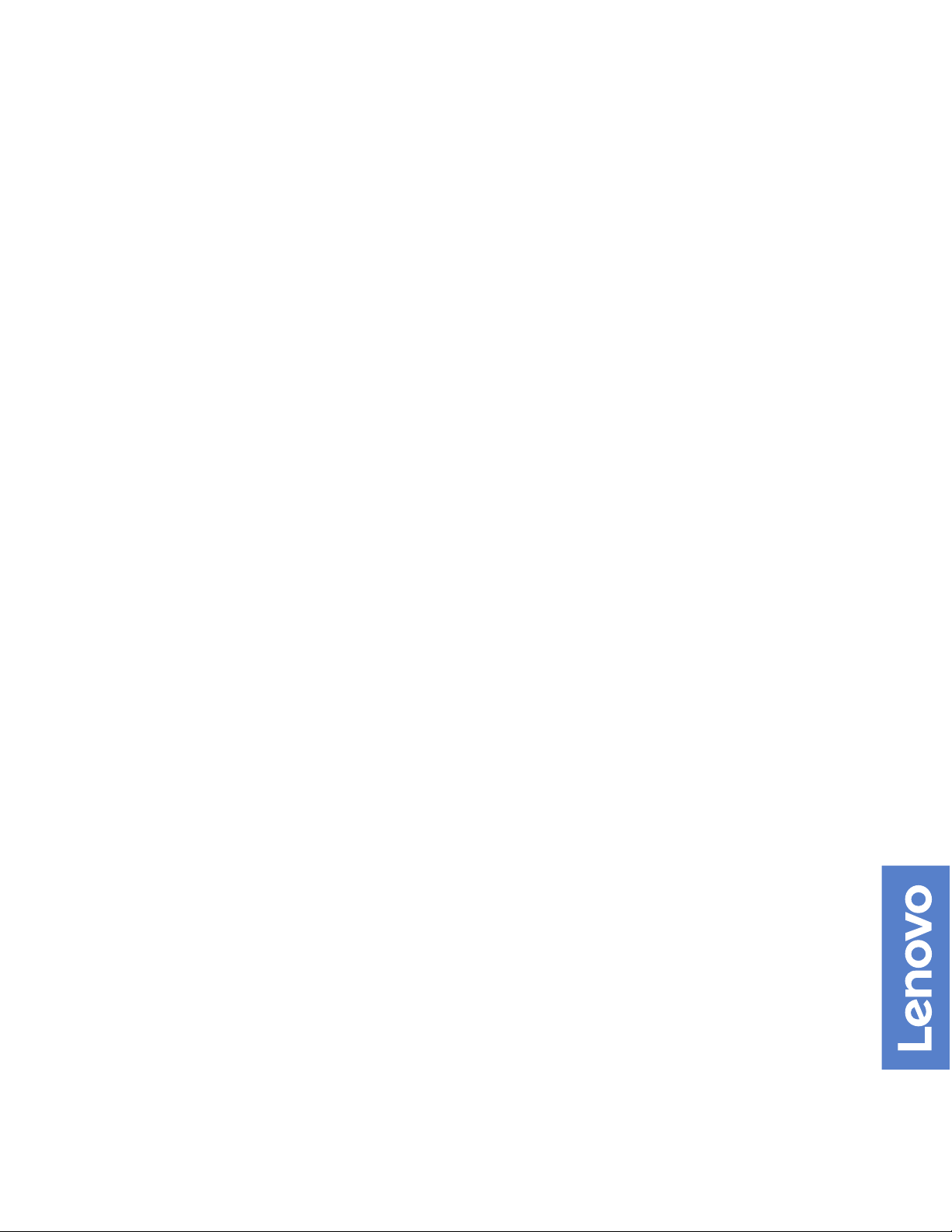
Lenovo V330-20ICB AIO Οδηγός χρήσης και
Εγχειρίδιο συντήρησης υλικού
Τύποι μηχανών Energy Star: 10UK και 10UL
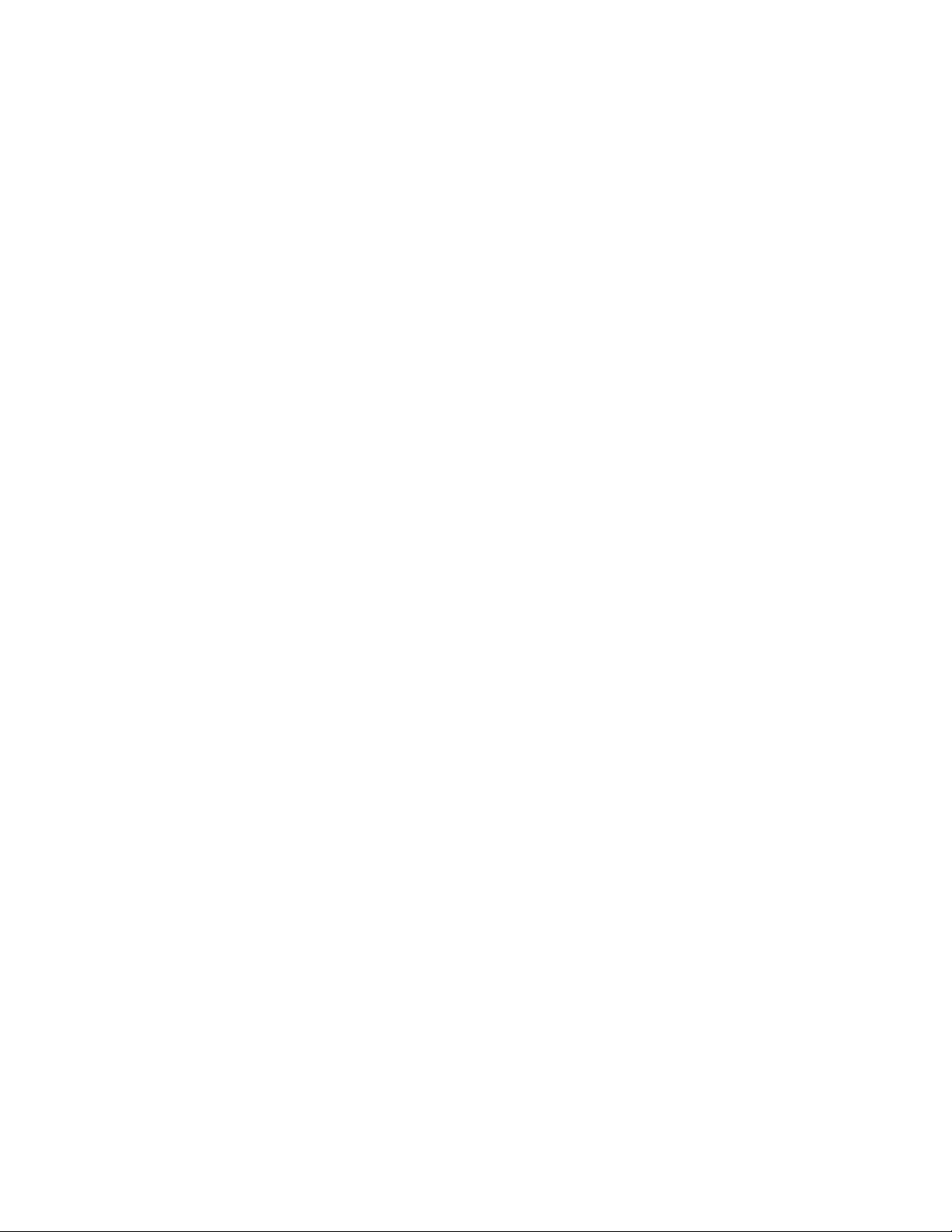
Σημείωση: Πριν χρησιμοποιήσετε αυτές τις πληροφορίες και το προϊόν στο οποίο αναφέρονται, φροντίστε
να διαβάσετε και να κατανοήσετε τον Οδηγός σημαντικών πληροφοριών για το προϊόν και τις Παράρτημα A
«Δηλώσεις» στη σελίδα 53.
Δεύτερη έκδοση (Αύγουστος 2019)
© Copyright Lenovo 2018, 2019.
ΔΗΛΩΣΗ ΣΧΕΤΙΚΑ ΜΕ ΤΑ ΠΕΡΙΟΡΙΣΜΕΝΑ ΔΙΚΑΙΩΜΑΤΑ: Σε περίπτωση παράδοσης δεδομένων ή λογισμικού στα
πλαίσια μιας σύμβασης «GSA» (General Services Administration), η χρήση, η αναπαραγωγή ή η αποκάλυψη υπόκειται
στους περιορισμούς που ορίζονται στη Σύμβαση αρ. GS-35F-05925.
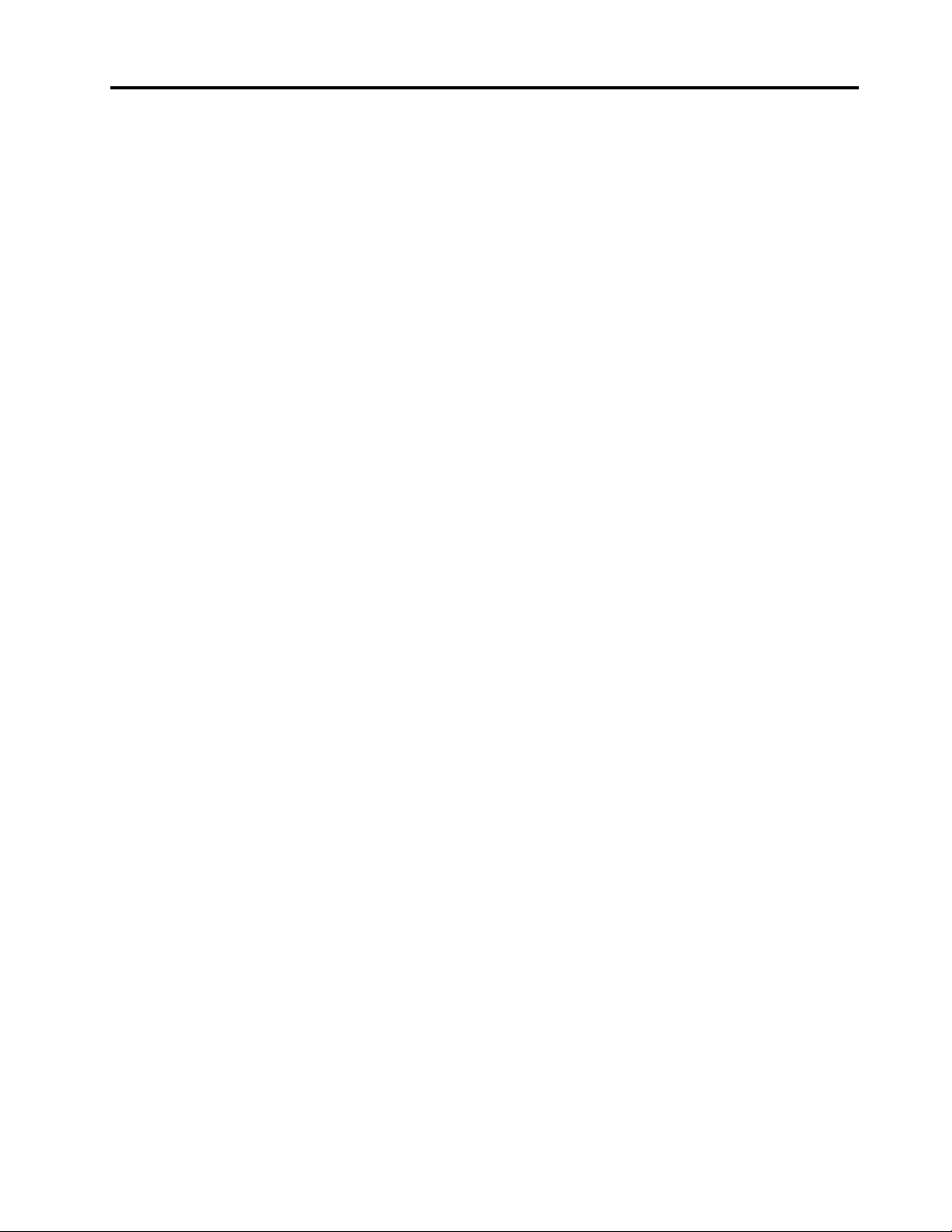
Περιεχόμενα
Κεφάλαιο 1. Επισκόπηση . . . . . . . . 1
Μπροστινή όψη . . . . . . . . . . . . . . . . 1
Πίσω πλευρά . . . . . . . . . . . . . . . . . 3
Πλακέτα συστήματος. . . . . . . . . . . . . . 4
Ετικέτα τύπου υπολογιστή και μοντέλου . . . . . . 6
Προσαρμογή του στηρίγματος του υπολογιστή. . . . 6
Κεφάλαιο 2. Προδιαγραφές . . . . . . . 9
Κεφάλαιο 3. Κλείδωμα του
υπολογιστή . . . . . . . . . . . . . . 11
Κεφάλαιο 4. Αντικατάσταση
υλικού . . . . . . . . . . . . . . . . . 13
Πριν από την αντικατάσταση υλικού . . . . . . . 13
Παρουσίαση των μονάδων FRU
(συμπεριλαμβανομένων των μονάδων CRU) . . . . 13
Εντοπισμός των μονάδων FRU
(συμπεριλαμβάνονται οι μονάδες CRU). . . . . . 14
Αντικατάσταση του στηρίγματος υπολογιστή . . . 16
Αφαίρεση του καλύμματος του υπολογιστή . . . . 18
Αντικατάσταση της μονάδας οπτικού δίσκου . . . 19
Αντικατάσταση του προστατευτικού καλύμματος
της πλακέτας συστήματος . . . . . . . . . . 22
Αντικατάσταση της μονάδας αποθήκευσης . . . . 23
Αντικατάσταση της πλακέτας εσωτερικών
μικροφώνων . . . . . . . . . . . . . . . . 25
Αντικατάσταση της μονάδας ανάγνωσης κάρτας . . 26
Αντικατάσταση των εσωτερικών ηχείων . . . . . 27
Αντικατάσταση της μονάδας σειριακής υποδοχής
και παράλληλης υποδοχής . . . . . . . . . . 28
Αντικατάσταση του ανεμιστήρα συστήματος. . . . 30
Αντικατάσταση της πλακέτας κουμπιού
λειτουργίας . . . . . . . . . . . . . . . . 31
Αντικατάσταση της μονάδας SSD M.2 . . . . . . 32
Αντικατάσταση της μπαταρίας σε σχήμα
νομίσματος . . . . . . . . . . . . . . . . 35
Αντικατάσταση μονάδας μνήμης . . . . . . . . 37
Αντικατάσταση της κάρτας Wi-Fi . . . . . . . . 39
Αντικατάσταση της ψύκτρας . . . . . . . . . . 41
Αντικατάσταση του μικροεπεξεργαστή . . . . . . 42
Αντικατάσταση της εσωτερικής κάμερας . . . . . 46
Αντικατάσταση των κεραιών Wi-Fi . . . . . . . 46
Αντικατάσταση της πλακέτας συστήματος . . . . 48
Αντικατάσταση της οθόνης LCD . . . . . . . . 49
Ολοκλήρωση της αντικατάστασης εξαρτημάτων . . 51
Παράρτημα A. Δηλώσεις . . . . . . . 53
Παράρτημα B. Εμπορικά σήματα . . . 55
© Copyright Lenovo 2018, 2019 i
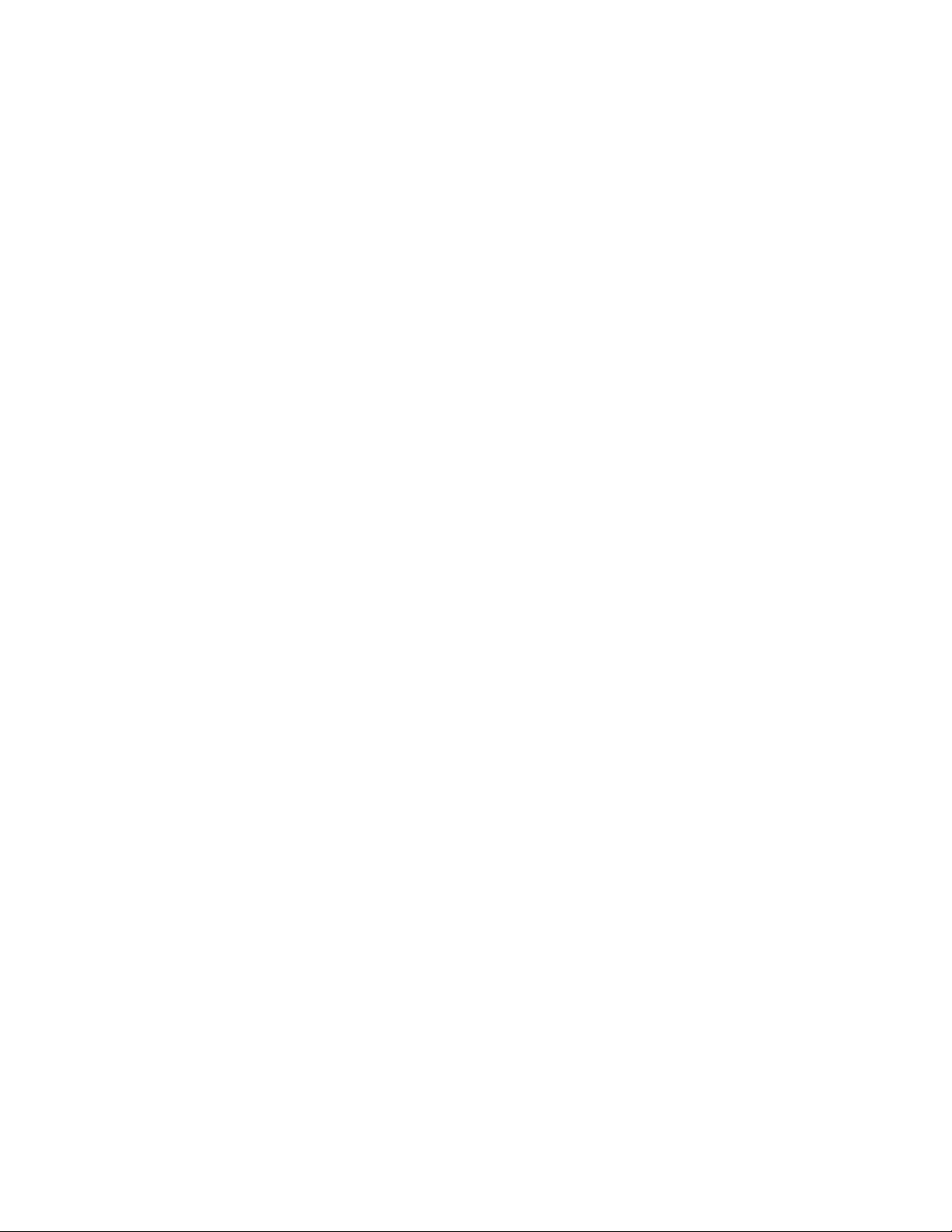
ii Lenovo V330-20ICB AIO Οδηγός χρήσης και Εγχειρίδιο συντήρησης υλικού
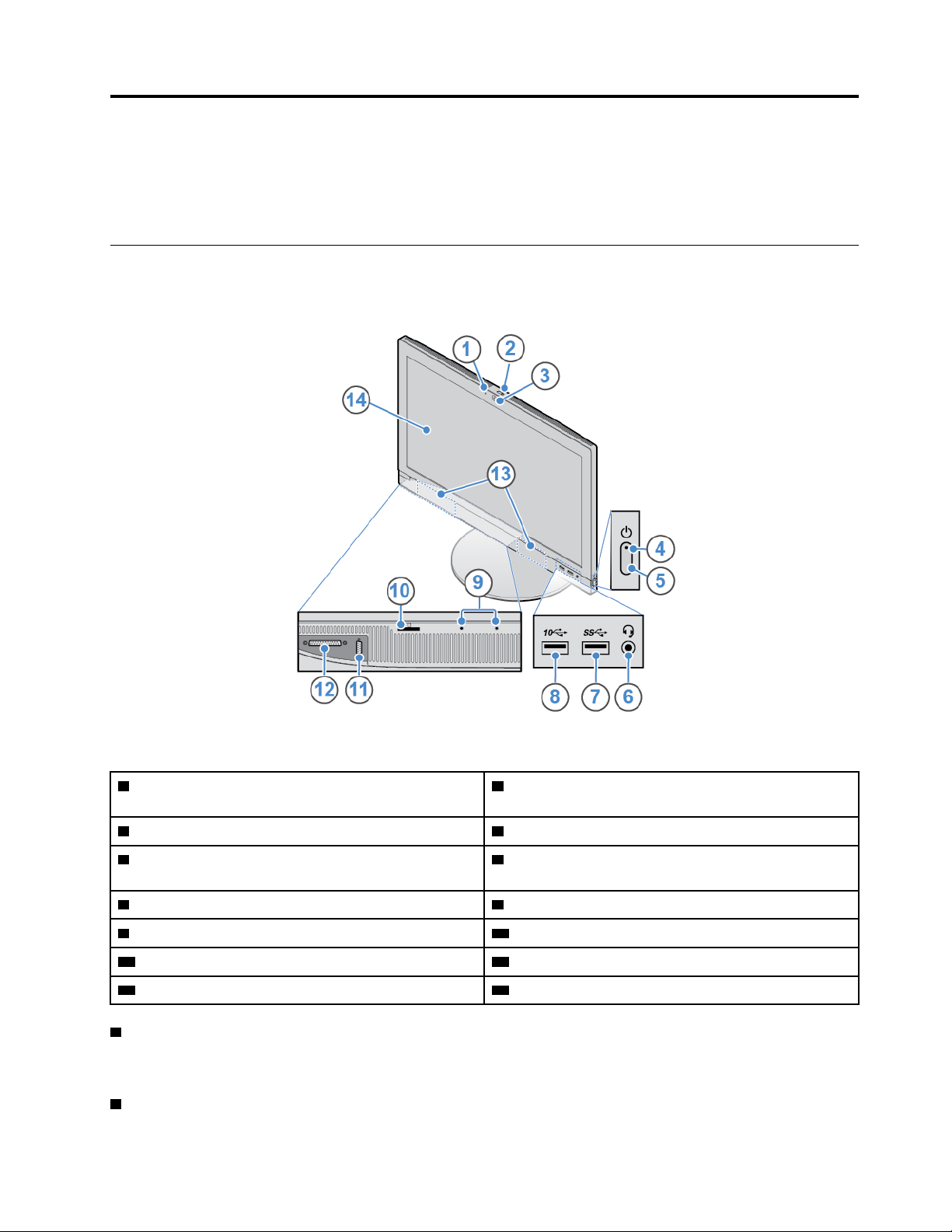
Κεφάλαιο 1. Επισκόπηση
Σε αυτό το κεφάλαιο παρέχονται βασικές πληροφορίες που θα σας βοηθήσουν να εξοικειωθείτε με τον
υπολογιστή σας.
Μπροστινή όψη
Σημείωση: Το μοντέλο του υπολογιστή σας ενδέχεται να διαφέρει ελαφρώς σε σχέση με την εικόνα.
Σχήμα 1. Μπροστινή όψη
1 Ένδειξη δραστηριότητας εσωτερικής κάμερας
(προαιρετική)
3 Εσωτερική κάμερα (προαιρετική) 4 Ένδειξη λειτουργίας
5 Κουμπί λειτουργίας 6 Υποδοχή ακουστικών (γνωστή και ως υποδοχή ήχου
2 Ρυθμιστικό ελέγχου προστατευτικού καλύμματος
εσωτερικής κάμερας (προαιρετικό)
Combo)
7 Υποδοχή USB 3.1 γενιάς 1 8 Υποδοχή USB 3.1 γενιάς 2
9 Εσωτερικά μικρόφωνα (2) 10 Υποδοχή μονάδας ανάγνωσης κάρτας (προαιρετική)
11 Σειριακή υποδοχή (προαιρετική) 12 Παράλληλη υποδοχή (προαιρετική)
13 Εσωτερικά ηχεία (2) 14 Οθόνη
1 Ένδειξη δραστηριότητας εσωτερικής κάμερας
Όταν η ένδειξη είναι αναμμένη, η κάμερα χρησιμοποιείται.
2 Ρυθμιστικό ελέγχου προστατευτικού καλύμματος εσωτερικής κάμερας
© Copyright Lenovo 2018, 2019 1
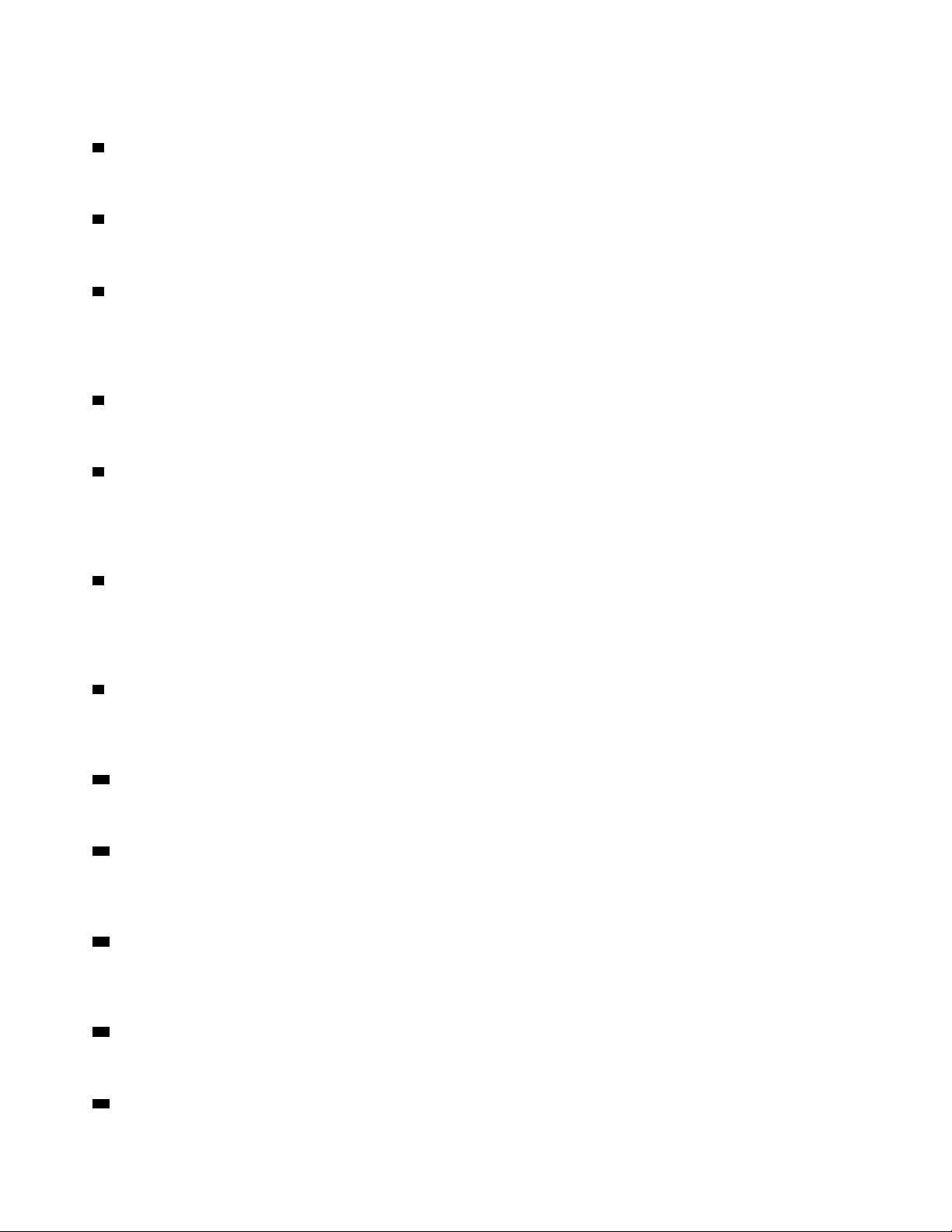
Χρησιμοποιείται για την κάλυψη του φακού της κάμερας.
3 Εσωτερική κάμερα
Χρησιμοποιείται για λήψη φωτογραφιών ή για συμμετοχή σε μια τηλεδιάσκεψη.
4 Ένδειξη λειτουργίας
Αυτή η ένδειξη είναι αναμμένη, όταν ο υπολογιστής είναι ενεργοποιημένος.
5 Κουμπί λειτουργίας
Χρησιμοποιείται για την ενεργοποίηση του υπολογιστή σας. Αν δεν μπορείτε να απενεργοποιήσετε τον
υπολογιστή από το λειτουργικό σύστημα, πατήστε παρατεταμένα το κουμπί λειτουργίας για τουλάχιστον
τέσσερα δευτερόλεπτα για να τον απενεργοποιήσετε.
6 Υποδοχή σετ ακουστικών
Χρησιμοποιείται για τη σύνδεση ακουστικών ή σετ ακουστικών και μικροφώνου στον υπολογιστή σας.
7 Υποδοχή USB 3.1 Gen 1
Χρησιμοποιούνται για τη σύνδεση συσκευών συμβατών με USB. Για τη βέλτιστη μεταφορά δεδομένων,
συνδέστε μια συσκευή USB 3.1 γενιάς 1 σε μια υποδοχή USB 3.1 γενιάς 2 ή USB 3.1 γενιάς 1 αντί σε μια
υποδοχή USB 2.0.
8 Υποδοχή USB 3.1 Gen 2
Χρησιμοποιούνται για τη σύνδεση συσκευών συμβατών με USB. Για τη βέλτιστη μεταφορά δεδομένων,
συνδέστε μια συσκευή USB 3.1 γενιάς 2 σε μια υποδοχή USB 3.1 γενιάς 2 αντί σε μια υποδοχή USB 3.1
γενιάς 1 ή USB 2.0.
9 Εσωτερικά μικρόφωνα
Χρησιμοποιείται για την εγγραφή ήχων ή τη χρήση λογισμικού αναγνώρισης ομιλίας χωρίς τη χρήση
μικροφώνου.
10 Υποδοχή μονάδας ανάγνωσης κάρτας
Χρησιμοποιείται για την ανάγνωση δεδομένων από μια υποστηριζόμενη κάρτα μνήμης.
11 Σειριακή υποδοχή
Χρησιμοποιείται για τη σύνδεση ενός εξωτερικού μόντεμ, ενός σειριακού εκτυπωτή ή άλλων συσκευών που
χρησιμοποιούν σειριακή υποδοχή.
12 Παράλληλη υποδοχή
Χρησιμοποιείται για τη σύνδεση ενός παράλληλου εκτυπωτή, ενός σαρωτή ή άλλων συσκευών που
χρησιμοποιούν παράλληλη υποδοχή.
13 Εσωτερικά ηχεία
Χρησιμοποιείται για την ακρόαση ήχων από τον υπολογιστή χωρίς τη χρήση ακουστικών.
14 Οθόνη
2
Lenovo V330-20ICB AIO Οδηγός χρήσης και Εγχειρίδιο συντήρησης υλικού
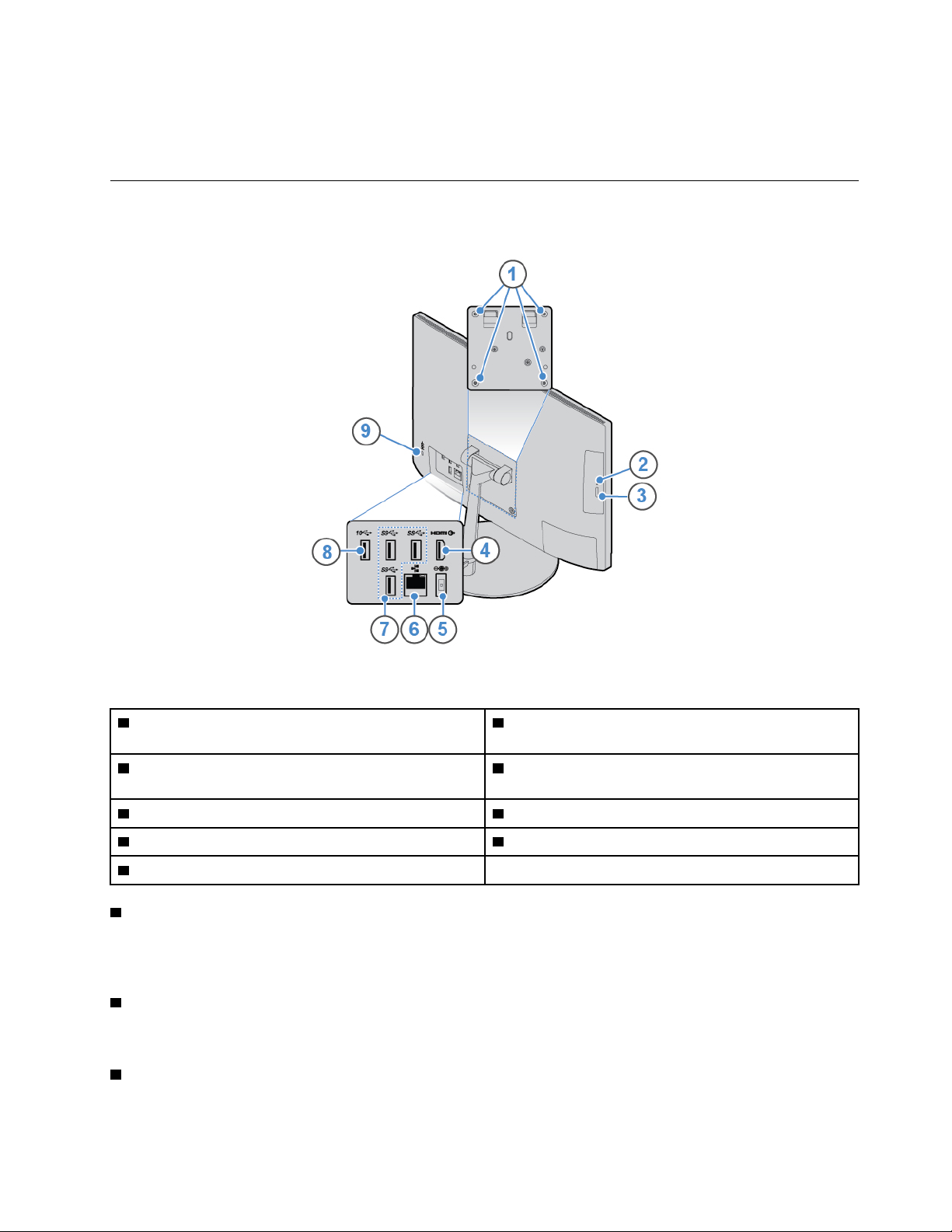
Ανάλογα με το μοντέλο του υπολογιστή σας, η οθόνη του υπολογιστή σας ενδέχεται να υποστηρίζει τη
δυνατότητα πολλαπλής αφής. Η συγκεκριμένη δυνατότητα επιτρέπει τη χρήση ενός ή δύο δακτύλων για
αλληλεπίδραση με τον υπολογιστή σας.
Πίσω πλευρά
Σημείωση: Το μοντέλο του υπολογιστή σας ενδέχεται να διαφέρει ελαφρώς σε σχέση με την εικόνα.
Σχήμα 2. Πίσω πλευρά
1 Οπές με σπείρωμα VESA (βίδες: M4 x 8 mm x 4 τεμ.) 2 Ένδειξη δραστηριότητας μονάδας οπτικού δίσκου
(προαιρετική)
3 Κουμπί εξαγωγής/κλεισίματος οπτικής μονάδας δίσκου
4 Υποδοχή εξόδου HDMI
TM
1.4
(προαιρετικό)
5 Υποδοχή μετασχηματιστή ρεύματος 6 Υποδοχή Ethernet
7 Υποδοχή USB 3.1 Gen 1 (3) 8 Υποδοχή USB 3.1 γενιάς 2
9 Υποδοχή κλειδαριάς ασφαλείας
1 Οπές με σπείρωμα VESA
Χρησιμοποιούνται για τη σύνδεση της αντίστοιχης βάσης VESA με τις αντίστοιχες βίδες κατά την
εγκατάσταση του υπολογιστή σε τοίχο.
2 Ένδειξη δραστηριότητας μονάδας οπτικού δίσκου
Αυτή η ένδειξη είναι αναμμένη όταν η μονάδα οπτικού δίσκου βρίσκεται σε λειτουργία.
3 Κουμπί εξαγωγής/κλεισίματος μονάδας οπτικού δίσκου
Κεφάλαιο 1. Επισκόπηση 3
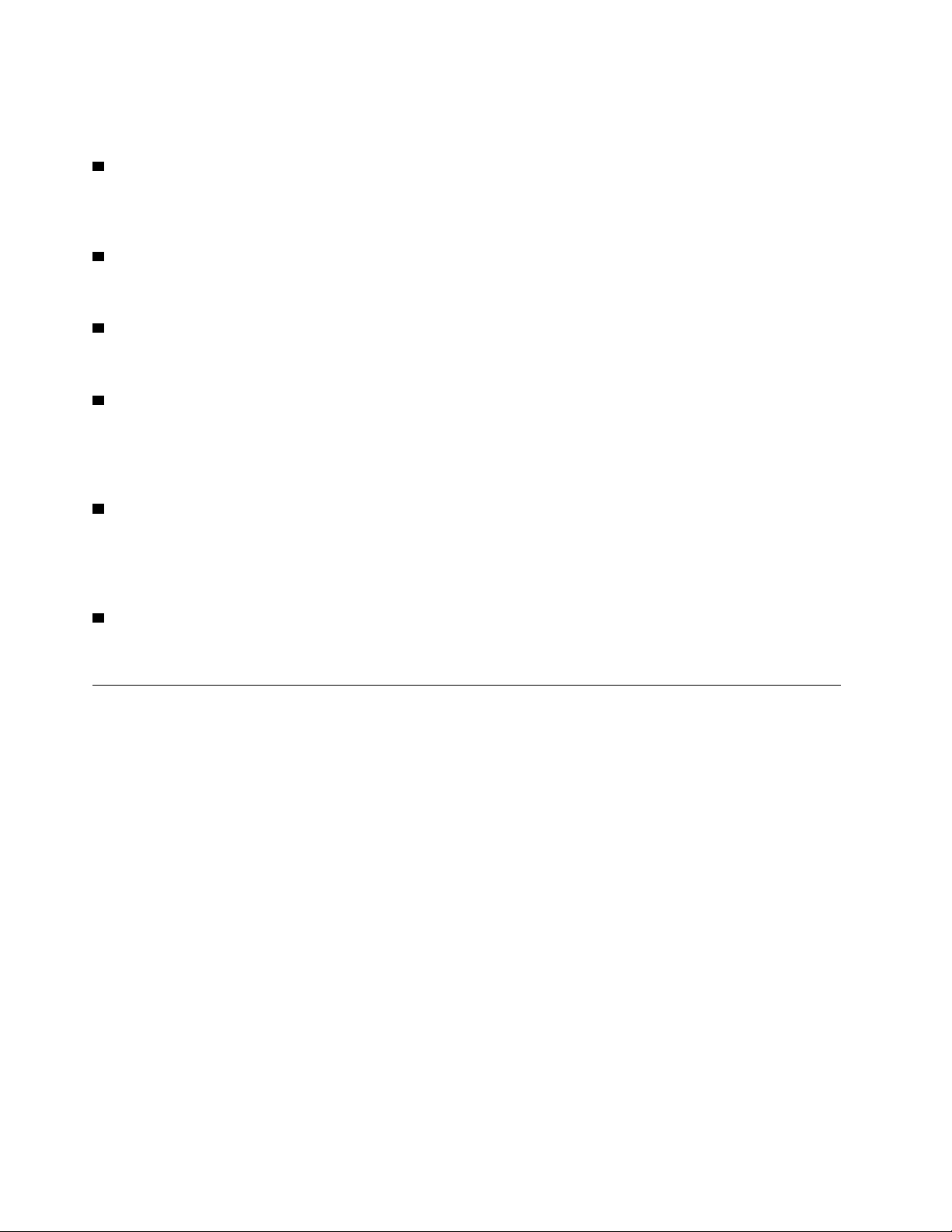
Χρησιμοποιείται για την εξαγωγή του συρταριού της μονάδας οπτικού δίσκου. Αφού τοποθετήσετε ένα δίσκο
στο συρτάρι, πατήστε το κουμπί εξαγωγής/κλεισίματος για να το κλείσετε.
4 Υποδοχή εξόδου HDMI 1.4
Χρησιμοποιούνται για την αποστολή σημάτων ήχου και εικόνας από τον υπολογιστή σε μια άλλη συσκευή
ήχου ή εικόνας, π.χ. μια οθόνη υψηλών επιδόσεων.
5 Υποδοχή μετασχηματιστή ρεύματος
Χρησιμοποιείται για τη σύνδεση του μετασχηματιστή ρεύματος στον υπολογιστή για παροχή ρεύματος.
6 Υποδοχή Ethernet
Χρησιμοποιείται για τη σύνδεση ενός καλωδίου Ethernet για πρόσβαση στο δίκτυο.
7 Υποδοχή USB 3.1 Gen 1
Χρησιμοποιούνται για τη σύνδεση συσκευών συμβατών με USB. Για τη βέλτιστη μεταφορά δεδομένων,
συνδέστε μια συσκευή USB 3.1 γενιάς 1 σε μια υποδοχή USB 3.1 γενιάς 2 ή USB 3.1 γενιάς 1 αντί σε μια
υποδοχή USB 2.0.
8 Υποδοχή USB 3.1 Gen 2
Χρησιμοποιούνται για τη σύνδεση συσκευών συμβατών με USB. Για τη βέλτιστη μεταφορά δεδομένων,
συνδέστε μια συσκευή USB 3.1 γενιάς 2 σε μια υποδοχή USB 3.1 γενιάς 2 αντί σε μια υποδοχή USB 3.1
γενιάς 1 ή USB 2.0.
9 Υποδοχή κλειδαριάς ασφαλείας
Χρησιμοποιείται για την ασφάλιση μιας κλειδαριάς συρματόσχοινου τύπου Kensington.
Πλακέτα συστήματος
Σημείωση: Ανατρέξτε στην ενότητα «Μπροστινή όψη» ή «Πίσω πλευρά» για επιπλέον περιγραφές των
εξαρτημάτων.
4
Lenovo V330-20ICB AIO Οδηγός χρήσης και Εγχειρίδιο συντήρησης υλικού
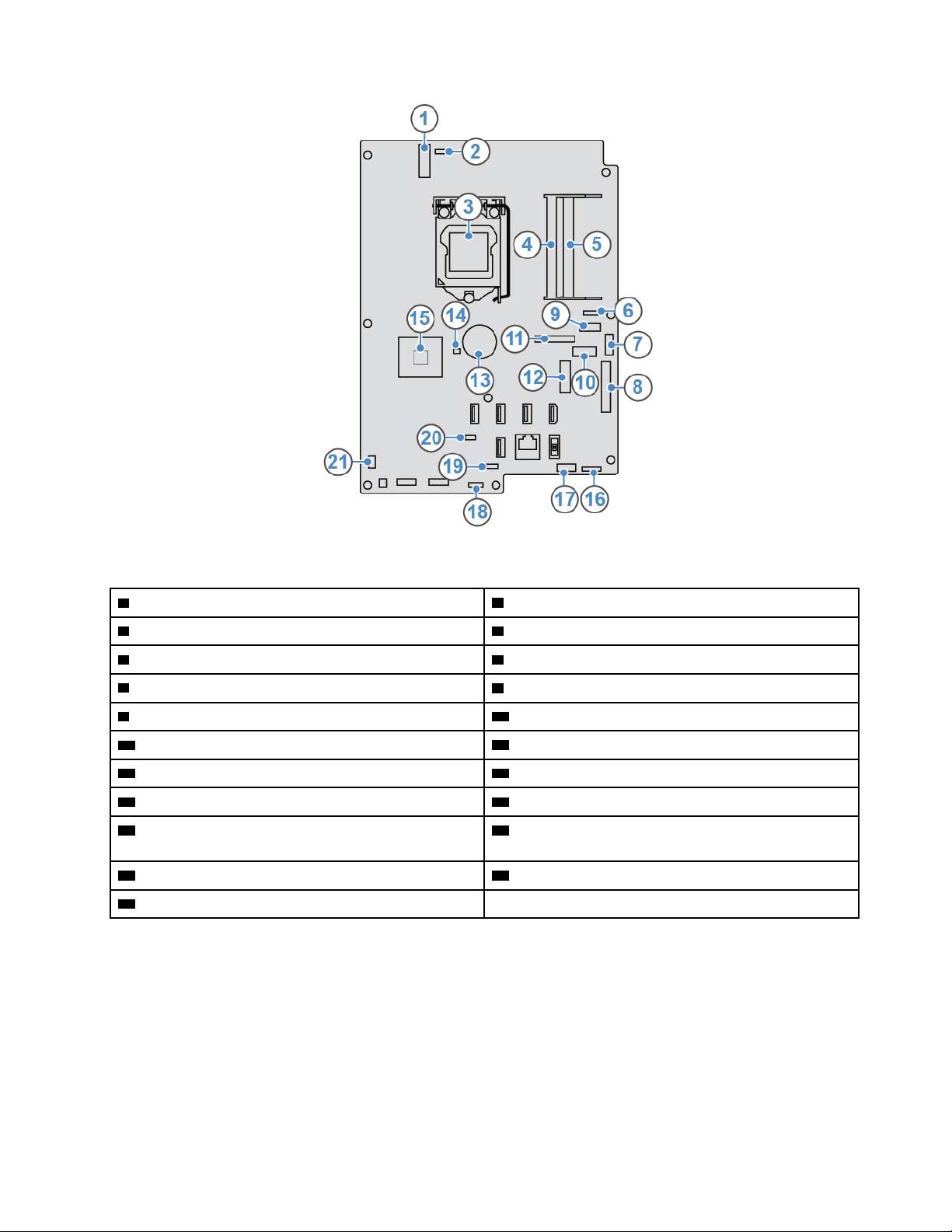
Σχήμα 3. Πλακέτα συστήματος
1 Υποδοχή κάρτας Wi-Fi M.2 2 Υποδοχή εσωτερικής κάμερας
3 Υποδοχή μικροεπεξεργαστή 4 Υποδοχή μνήμης (DIMM1)
5 Υποδοχή μνήμης (DIMM2) 6 Υποδοχή ανεμιστήρα συστήματος
7 Υποδοχή SATA (σύνδεση με τη μονάδα οπτικού δίσκου) 8 Υποδοχή LCD LVDS
9 Υποδοχή σειριακής σύνδεσης (COM1) 10 Υποδοχή SATA (σύνδεση με τη μονάδα αποθήκευσης)
11 Υποδοχή παράλληλης σύνδεσης 12 Υποδοχή μονάδας SSD M.2
13 Μπαταρία σε σχήμα νομίσματος 14 Κουμπί CLR1
15 PCH 16 Υποδοχή παροχής ρεύματος LCD
17 Υποδοχή ρεύματος SATA (σύνδεση με τη μονάδα
18 Υποδοχή εσωτερικού ηχείου
αποθήκευσης)
19 Υποδοχή πλακέτας εσωτερικών μικροφώνων 20 Υποδοχή μονάδας ανάγνωσης κάρτας
21 Υποδοχή πλακέτας κουμπιού λειτουργίας
Κεφάλαιο 1. Επισκόπηση 5
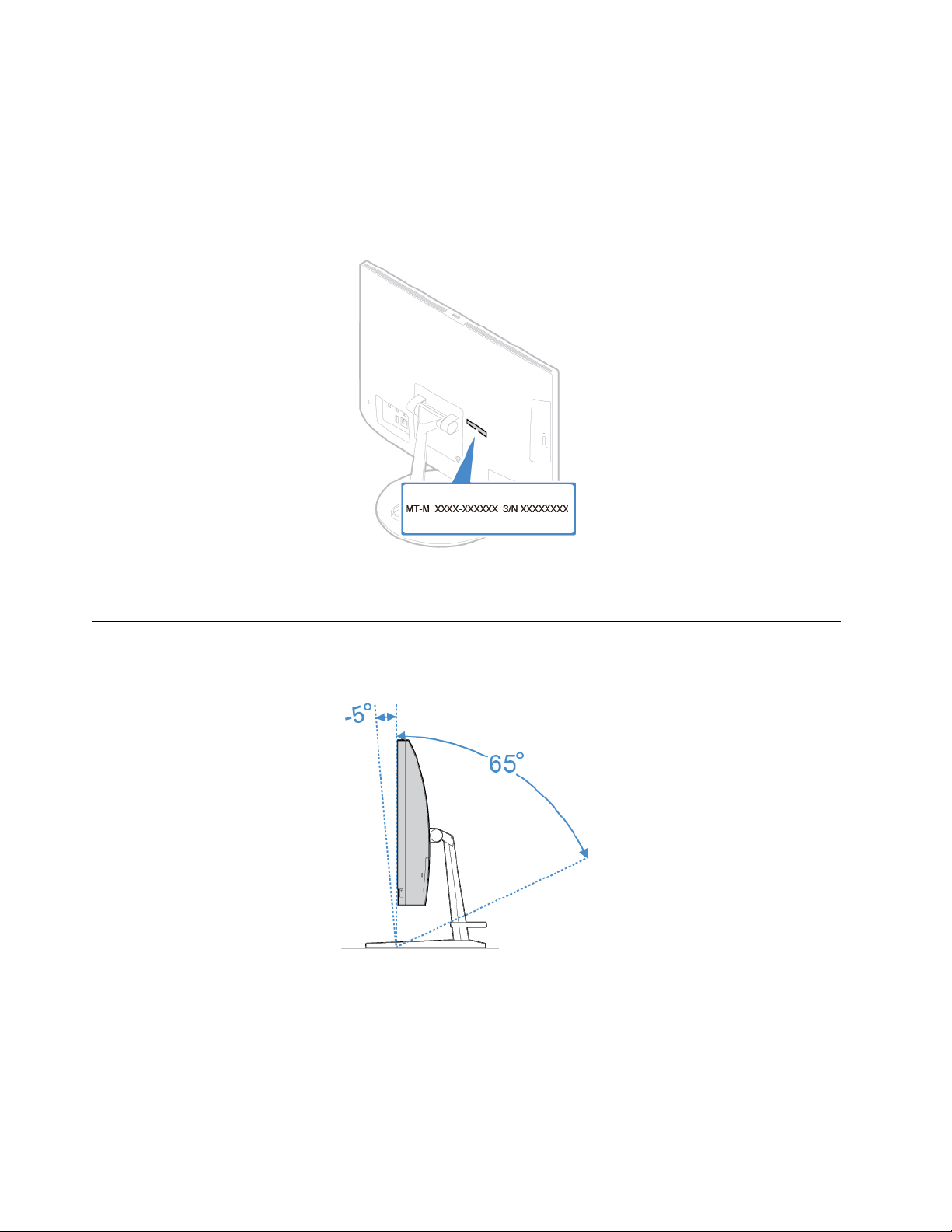
Ετικέτα τύπου υπολογιστή και μοντέλου
Η ετικέτα τύπου και μοντέλου υπολογιστή προσδιορίζει τον υπολογιστή. Όταν επικοινωνείτε με τη Lenovo
για βοήθεια, οι πληροφορίες ετικέτας τύπου και μοντέλου υπολογιστή βοηθά τους τεχνικούς υποστήριξης να
προσδιορίσουν τον υπολογιστή και να παρέχουν ταχύτερες υπηρεσίες. Η ετικέτα τύπου και μοντέλου
υπολογιστή είναι κολλημένη επάνω στον υπολογιστή, όπως υποδεικνύεται.
Σχήμα 4. Ετικέτα τύπου υπολογιστή και μοντέλου
Προσαρμογή του στηρίγματος του υπολογιστή
Σημείωση: Το στήριγμα υπολογιστή είναι προαιρετικό.
Σχήμα 5. Κλίση οθόνης προς τα εμπρός και προς τα πίσω
6 Lenovo V330-20ICB AIO Οδηγός χρήσης και Εγχειρίδιο συντήρησης υλικού
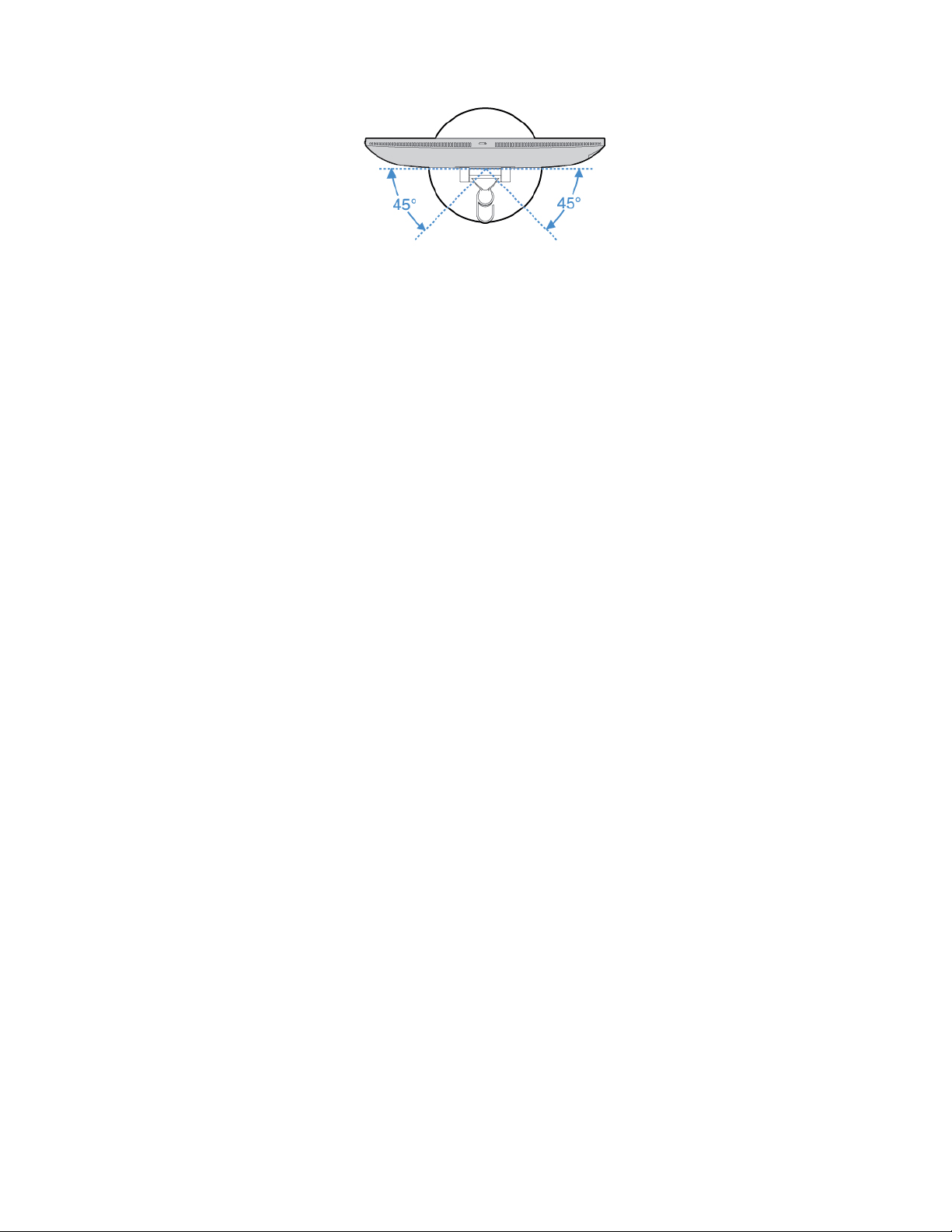
Σχήμα 6. Περιστροφή της οθόνης προς τα αριστερά και δεξιά
Κεφάλαιο 1. Επισκόπηση 7
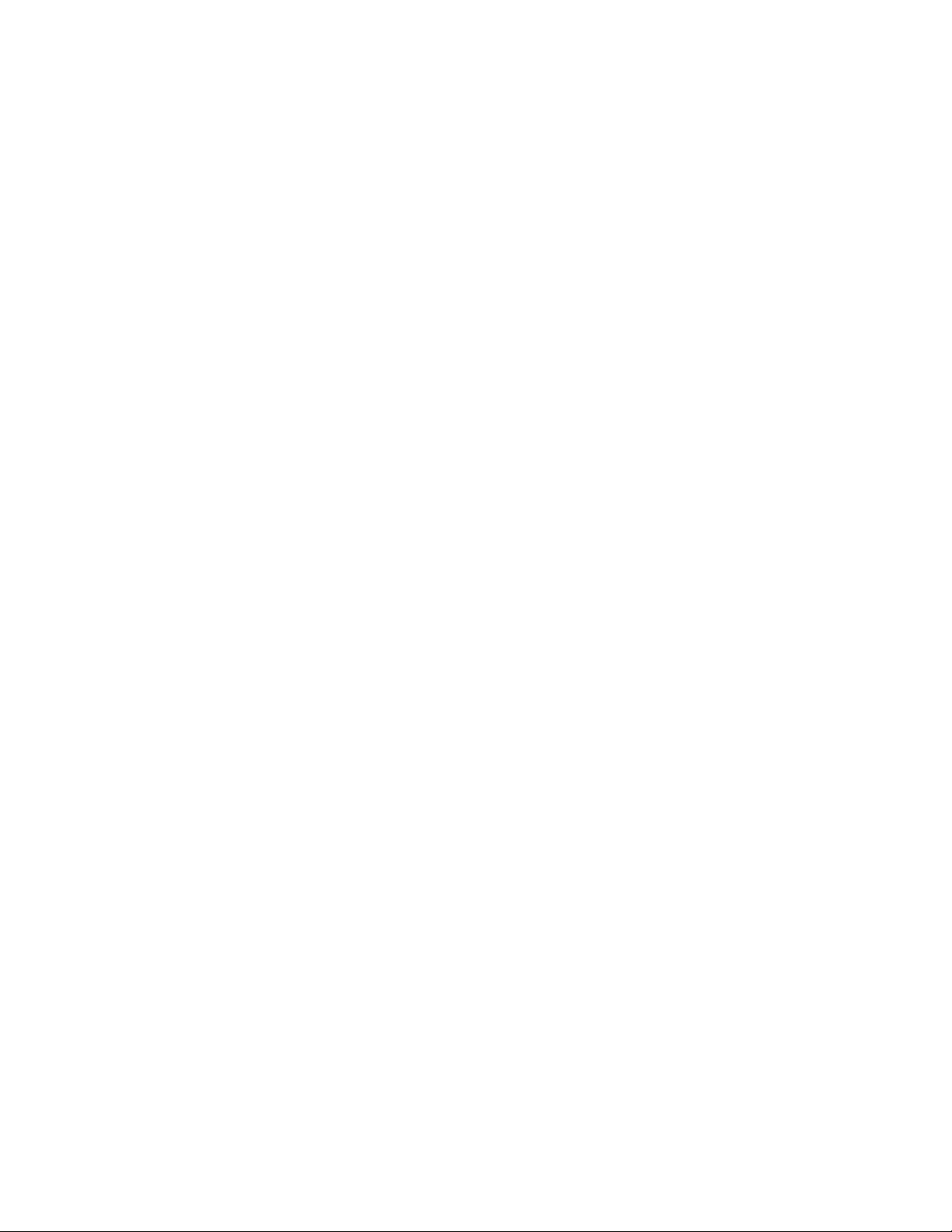
8 Lenovo V330-20ICB AIO Οδηγός χρήσης και Εγχειρίδιο συντήρησης υλικού
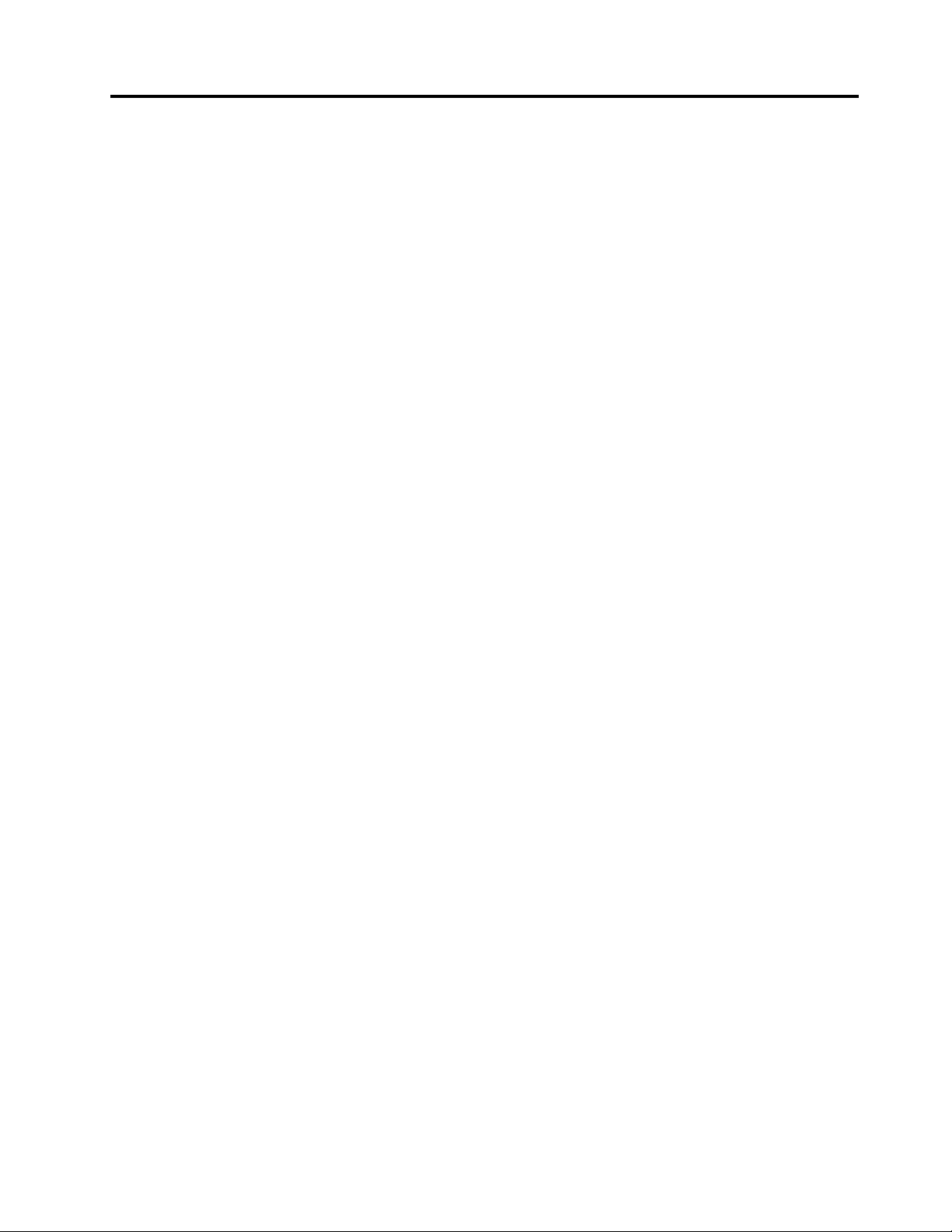
Κεφάλαιο 2. Προδιαγραφές
Τροφοδοτικό
Τροφοδοτικό 120 Watt με αυτόματο εντοπισμό τάσης
Μονάδες αποθήκευσης
• Μονάδα αποθήκευσης 3,5 ιντσών (προαιρετική)
• Μονάδα SSD M.2 (προαιρετική)
Χαρακτηριστικά βίντεο
Υποδοχή εξόδου HDMI 1.4
Χαρακτηριστικά ήχου
• Υποδοχή ακουστικών
• Εσωτερικά μικρόφωνα
• Εσωτερικό ηχείο
Υποδοχές εισόδου/εξόδου (I/O)
• Υποδοχή μονάδας ανάγνωσης κάρτας (προαιρετική)
• Υποδοχή Ethernet
• Υποδοχή εξόδου HDMI 1.4
• Υποδοχή ακουστικών
• Υποδοχές USB
Θέσεις επέκτασης
• Μονάδα ανάγνωσης κάρτας
• Υποδοχές μνήμης
• Υποδοχή μονάδας SSD M.2
• Μονάδα οπτικού δίσκου (προαιρετική)
• Θήκη μονάδας αποθήκευσης
Δυνατότητες δικτύου
• Ethernet LAN
• Ασύρματο LAN (προαιρετική)
• Bluetooth (προαιρετική)
Φυσικές διαστάσεις (χωρίς το στήριγμα του υπολογιστή)
• Πλάτος: 477,2 mm
• Ύψος: 313,7 mm
• Βάθος: 59,5 mm
Βάρος (με το στήριγμα του υπολογιστή) (χωρίς τη συσκευασία)
Με τον μέγιστο αρχικό εξοπλισμό: 6,4 kg
© Copyright Lenovo 2018, 2019 9
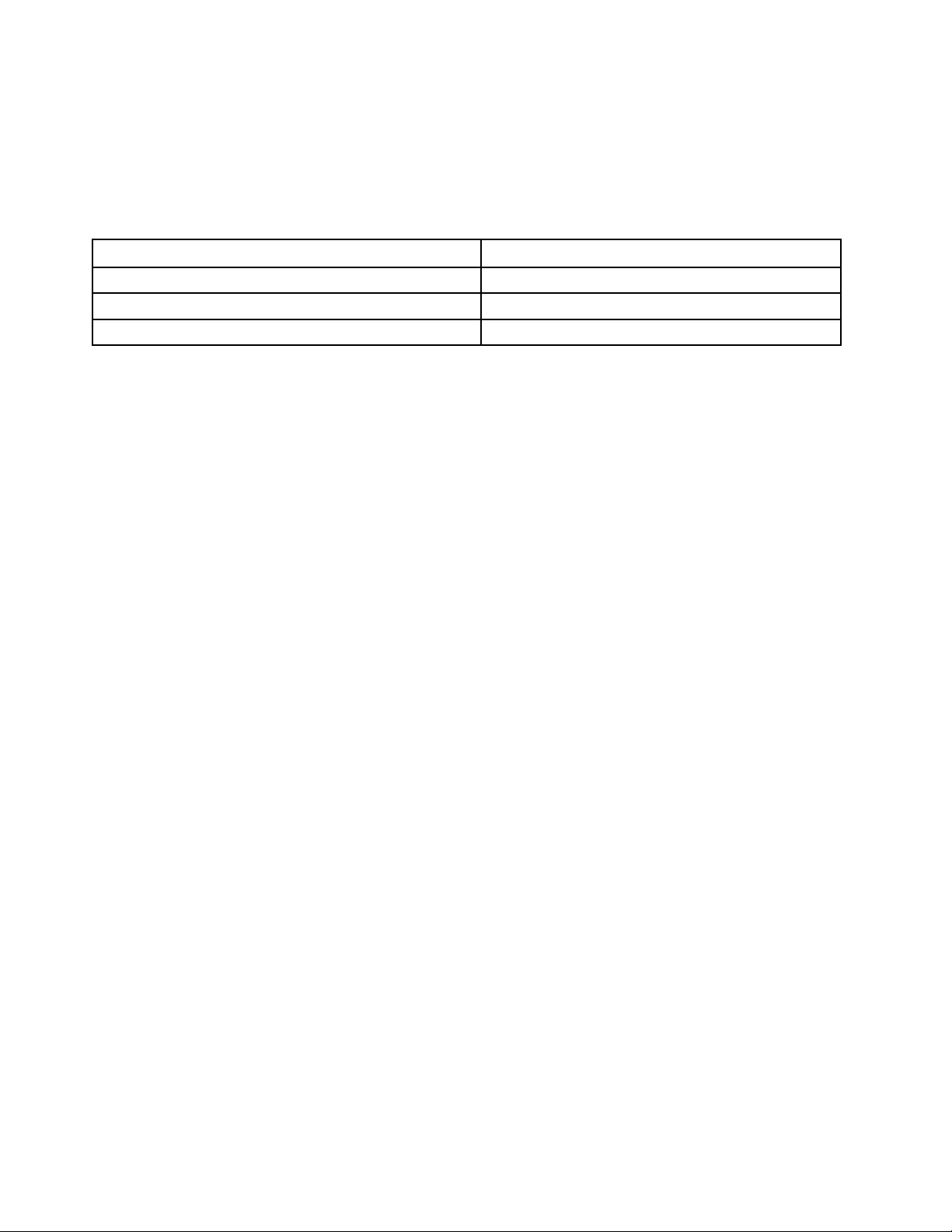
Δήλωση σχετικά με την ταχύτητα μεταφοράς USB
Ανάλογα με πολλούς παράγοντες, όπως η δυνατότητα επεξεργασίας του κεντρικού υπολογιστή και των
περιφερειακών συσκευών, τα χαρακτηριστικά αρχείων και άλλους παράγοντες που σχετίζονται με τη ρύθμιση
παραμέτρων του συστήματος και τα περιβάλλοντα λειτουργίας, η πραγματική ταχύτητα μεταφοράς όταν
χρησιμοποιείτε τις διάφορες υποδοχές USB σε αυτήν τη συσκευή διαφέρουν και θα είναι χαμηλότερη από
την ταχύτητα μεταφοράς δεδομένων που αναγράφεται στην παρακάτω λίστα για κάθε αντίστοιχη συσκευή.
Συσκευή USB Ταχύτητα μεταφοράς δεδομένων (Gbit/s)
3.1 Gen 1
3.1 Gen 2
3.2 20
5
10
10 Lenovo V330-20ICB AIO Οδηγός χρήσης και Εγχειρίδιο συντήρησης υλικού
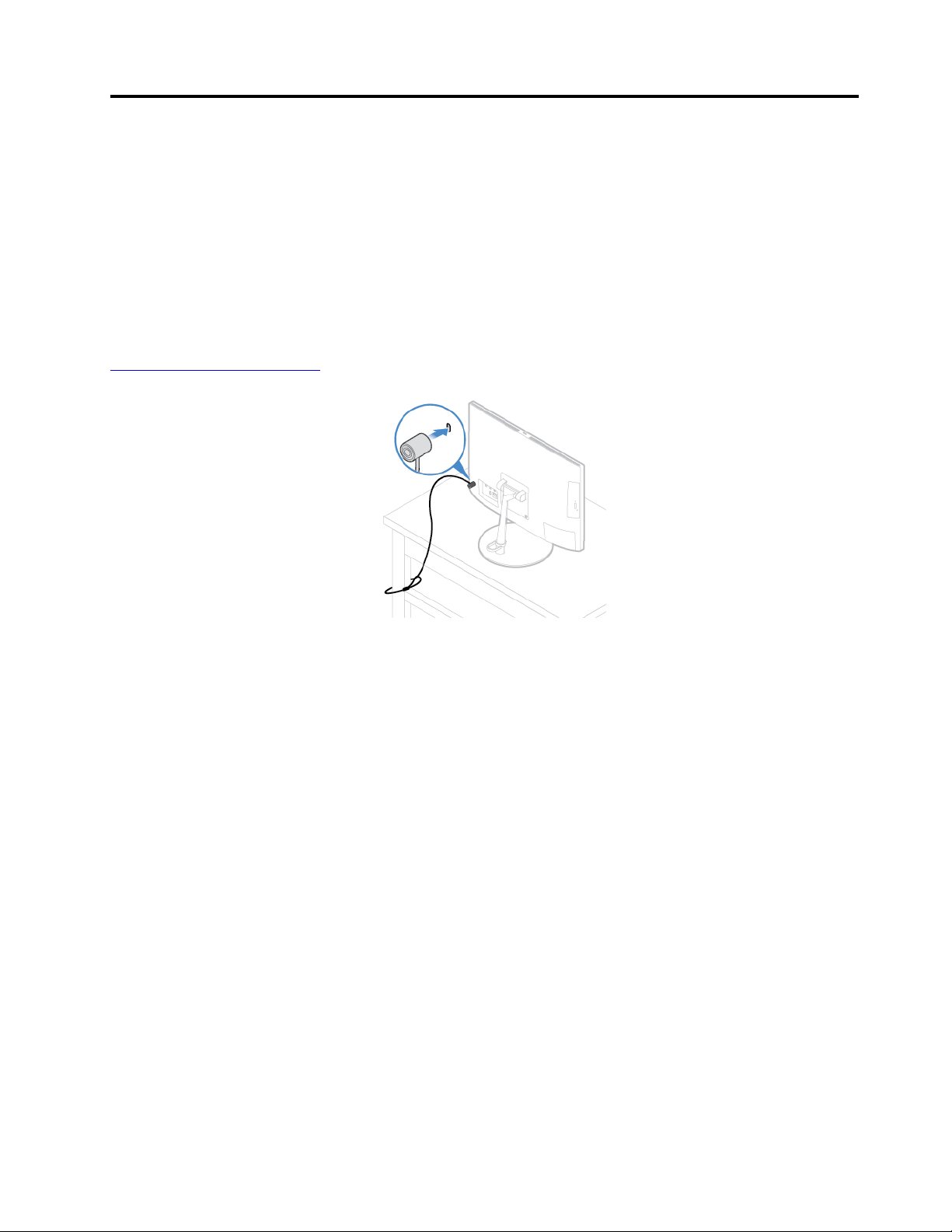
Κεφάλαιο 3. Κλείδωμα του υπολογιστή
Τοποθέτηση μιας κλειδαριάς συρματόσχοινου τύπου Kensington
Μπορείτε να χρησιμοποιήσετε μια κλειδαριά συρματόσχοινου τύπου Kensington, για να ασφαλίσετε τον
υπολογιστή σας σε ένα γραφείο, τραπέζι ή άλλο βαρύ έπιπλο. Η κλειδαριά συρματόσχοινου συνδέεται στην
υποδοχή της κλειδαριάς ασφαλείας στο πίσω μέρος του υπολογιστή σας. Ανάλογα με τον επιλεγμένο τύπο, ο
χειρισμός της κλειδαριάς συρματόσχοινου μπορεί να πραγματοποιηθεί με ένα κλειδί ή με συνδυασμό. Με την
κλειδαριά συρματόσχοινου κλειδώνονται επίσης τα κουμπιά που χρησιμοποιούνται για το άνοιγμα του
καλύμματος του υπολογιστή. Πρόκειται για τον ίδιο τύπο κλειδαριάς που χρησιμοποιείται για την ασφάλιση
φορητών υπολογιστών. Μπορείτε να παραγγείλετε μια κλειδαριά συρματόσχοινου απευθείας από τη Lenovo
αναζητώντας τη λέξη Kensington στη διεύθυνση:
http://www.lenovo.com/support
Σχήμα 7. Τοποθέτηση μιας κλειδαριάς συρματόσχοινου τύπου Kensington
© Copyright Lenovo 2018, 2019 11
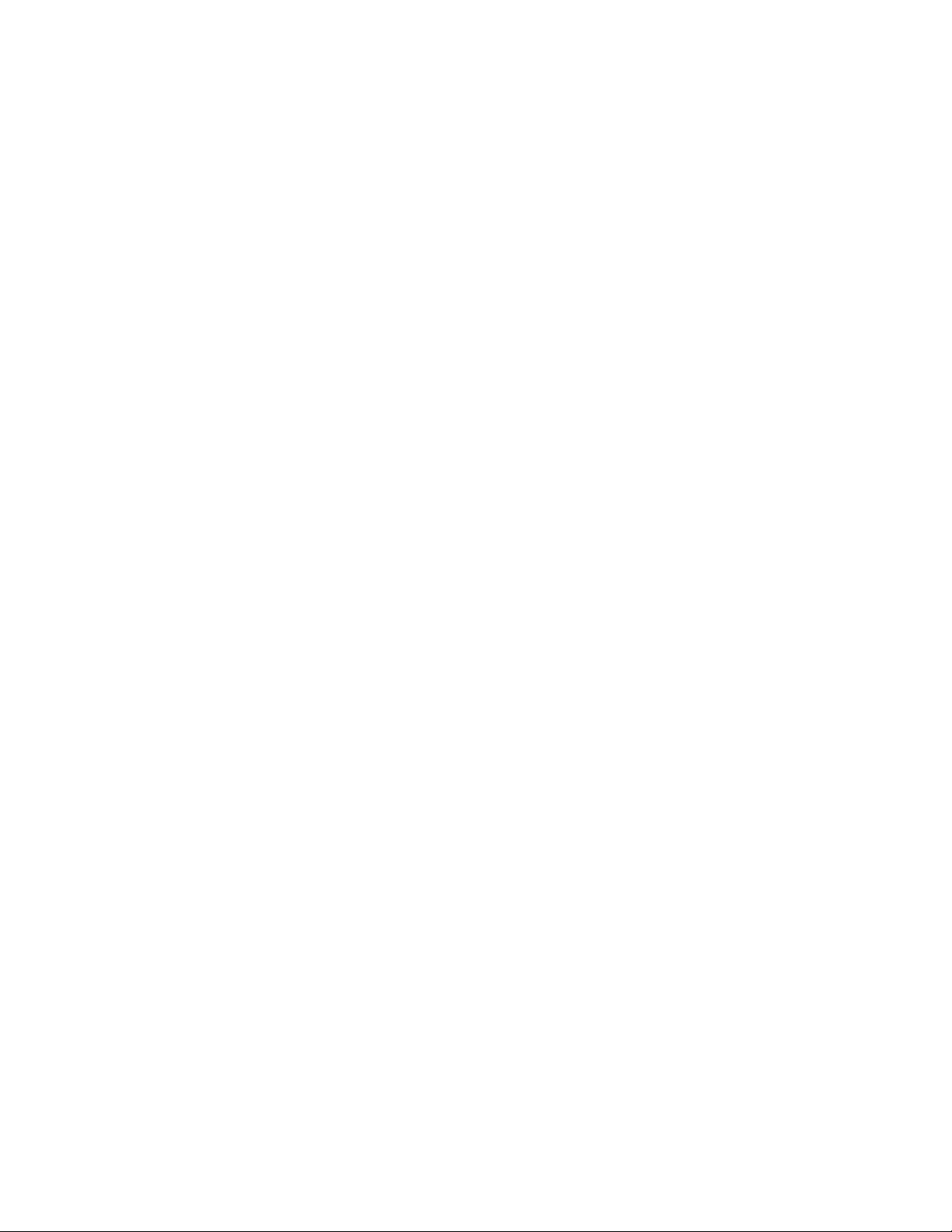
12 Lenovo V330-20ICB AIO Οδηγός χρήσης και Εγχειρίδιο συντήρησης υλικού
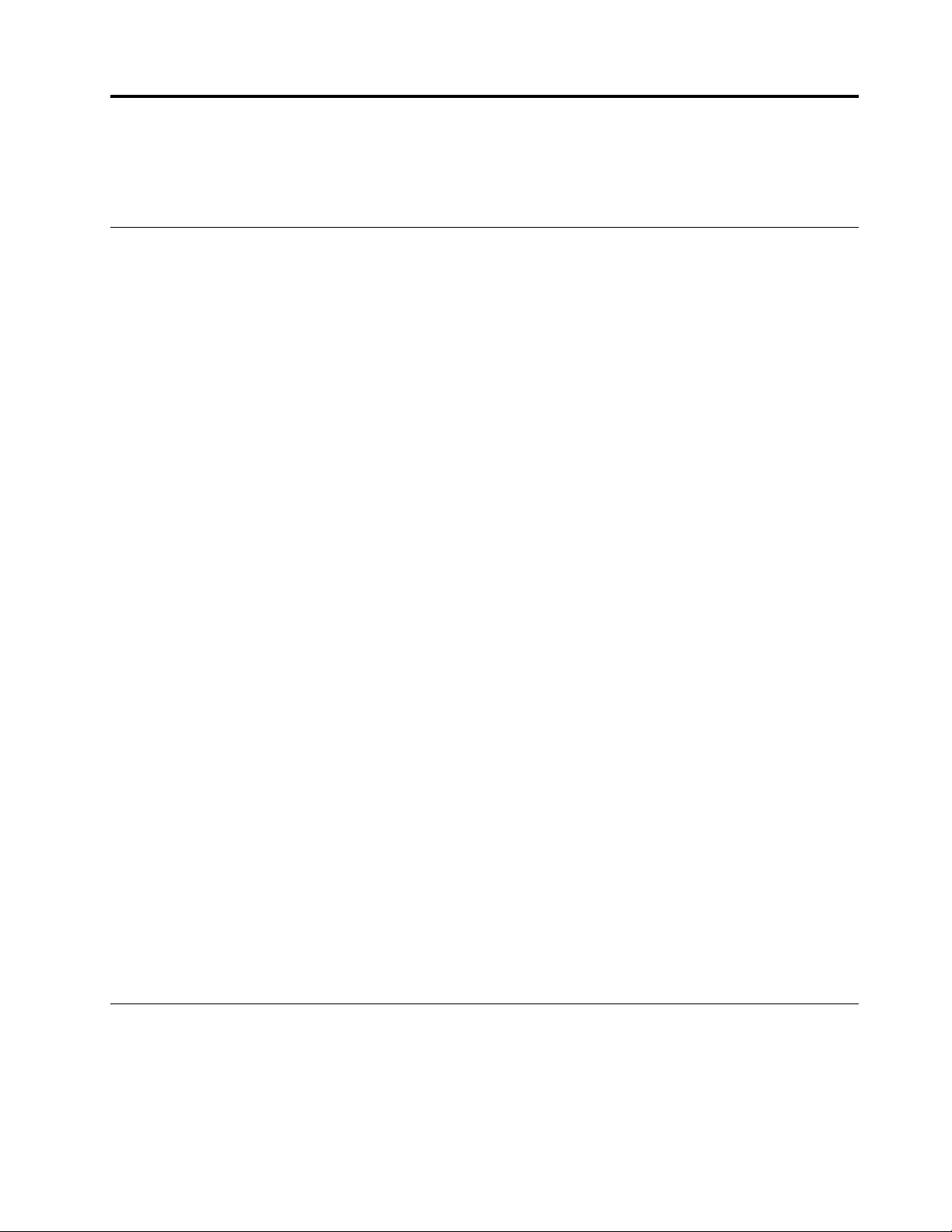
Κεφάλαιο 4. Αντικατάσταση υλικού
Σε αυτό το κεφάλαιο παρέχονται οδηγίες σχετικά με την αντικατάσταση υλικού του υπολογιστή σας.
Πριν από την αντικατάσταση υλικού
Προσοχή: Μην ανοίξετε τον υπολογιστή και μην επιχειρήσετε οποιαδήποτε επισκευή πριν διαβάσετε αυτή
την ενότητα και τον Οδηγός σημαντικών πληροφοριών για το προϊόν.
Σημειώσεις πριν από την αντικατάσταση υλικού
• Χρησιμοποιήστε μόνο εξαρτήματα υπολογιστών που παρέχονται από τη Lenovo.
• Για να εγκαταστήσετε ή να αντικαταστήσετε μια προαιρετική συσκευή, ακολουθήστε τις κατάλληλες
οδηγίες που περιγράφονται σε αυτό το εγχειρίδιο, καθώς και τις οδηγίες που παρέχονται με την
προαιρετική συσκευή.
• Στις περισσότερες περιοχές του κόσμου, η Lenovo απαιτεί την επιστροφή των ελαττωματικών μονάδων
CRU. Σχετικές πληροφορίες θα λάβετε μαζί με τη μονάδα CRU ή λίγες μέρες μετά την παραλαβή της
μονάδας CRU.
Σημειώσεις για τον χειρισμό συσκευών ευαίσθητων στον στατικό ηλεκτρισμό
Μην ανοίξετε τη συσκευασία προστασίας από στατικό ηλεκτρισμό η οποία περιέχει το νέο εξάρτημα μέχρι να
αφαιρέσετε το ελαττωματικό εξάρτημα και να είστε έτοιμοι να εγκαταστήσετε το νέο εξάρτημα. Ο στατικός
ηλεκτρισμός, παρότι είναι ακίνδυνος για τους ανθρώπους, μπορεί να προκαλέσει σοβαρές βλάβες στα
λειτουργικά μέρη και τις προαιρετικές συσκευές του υπολογιστή.
Όταν μεταχειρίζεστε προαιρετικά εξαρτήματα και άλλα λειτουργικά μέρη του υπολογιστή, να λαμβάνετε τις
ακόλουθες προφυλάξεις για να αποφύγετε την πρόκληση ζημιάς από στατικό ηλεκτρισμό:
• Περιορίστε τις κινήσεις σας. Οι κινήσεις μπορούν να προκαλέσουν τη συσσώρευση στατικού ηλεκτρισμού
γύρω σας.
• Να χειρίζεστε πάντα με προσοχή τα προαιρετικά εξαρτήματα και άλλα λειτουργικά μέρη του υπολογιστή.
Να πιάνετε τις κάρτες PCI/PCIe, τις μονάδες μνήμης, τις πλακέτες συστήματος και τους
μικροεπεξεργαστές από τις άκρες. Ποτέ μην αγγίζετε εκτεθειμένα κυκλώματα.
• Μην αφήνετε άλλους να αγγίζουν τα προαιρετικά εξαρτήματα και άλλα λειτουργικά μέρη.
• Αγγίξτε τη συσκευασία προστασίας από στατικό ηλεκτρισμό σε ένα μεταλλικό κάλυμμα θύρας ή σε άλλη
άβαφη μεταλλική επιφάνεια του υπολογιστή για τουλάχιστον δύο δευτερόλεπτα. Με τον τρόπο αυτό
μειώνεται ο στατικός ηλεκτρισμός από τη συσκευασία και το σώμα σας πριν από την εγκατάσταση ή την
αντικατάσταση ενός νέου εξαρτήματος.
• Αν είναι δυνατό, αφαιρέστε το νέο εξάρτημα από τη συσκευασία προστασίας από στατικό ηλεκτρισμό και
εγκαταστήστε το αμέσως στον υπολογιστή χωρίς να το ακουμπήσετε πουθενά. Αν αυτό δεν είναι δυνατό,
τοποθετήστε τη συσκευασία προστασίας από στατικό ηλεκτρισμό σε μια λεία, επίπεδη επιφάνεια και
τοποθετήστε το εξάρτημα πάνω στη συσκευασία.
• Μην τοποθετήσετε το εξάρτημα επάνω στο κάλυμμα του υπολογιστή ή σε άλλη μεταλλική επιφάνεια.
Παρουσίαση των μονάδων FRU (συμπεριλαμβανομένων των μονάδων CRU)
• Οι μονάδες αντικαθιστώμενες στις εγκαταστάσεις του πελάτη (FRU) είναι εξαρτήματα υπολογιστών τα
οποία μπορούν να αναβαθμιστούν ή να αντικατασταθούν από εξειδικευμένο τεχνικό. Στις μονάδες FRU
© Copyright Lenovo 2018, 2019 13
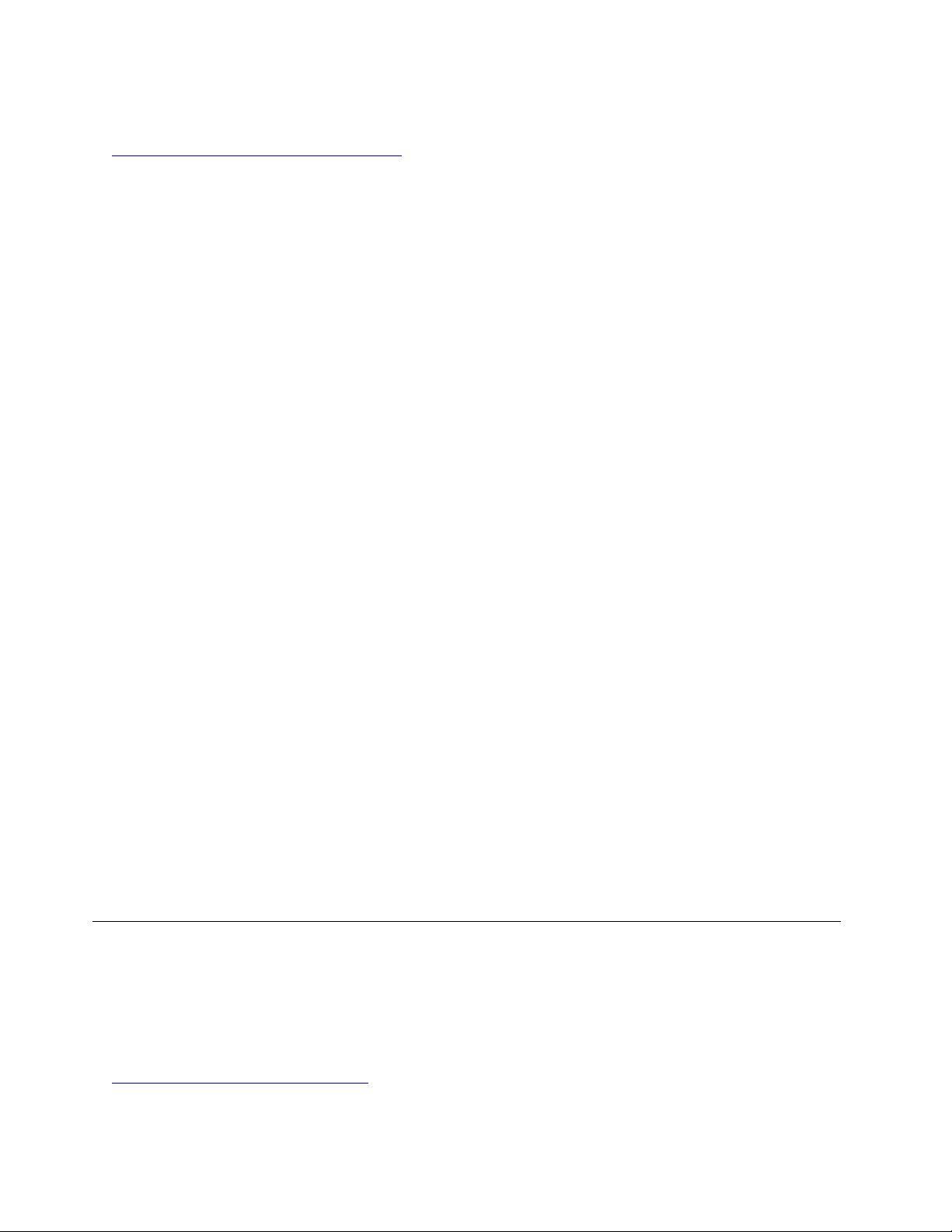
περιλαμβάνονται όλες οι μονάδες CRU. Για λεπτομερείς πληροφορίες σχετικά με τις μονάδες FRU, όπως
οι κωδικοί των μονάδων FRU και τα υποστηριζόμενα μοντέλα υπολογιστή, μεταβείτε στον δικτυακό τόπο:
http://www.lenovo.com/serviceparts-lookup
• Οι μονάδες αντικαθιστώμενες από τον πελάτη (Customer Replaceable Units - μονάδες CRU) είναι
εξαρτήματα υπολογιστών τα οποία μπορούν να αναβαθμιστούν ή να αντικατασταθούν από τον χρήστη.
– Μονάδες CRU αυτοεξυπηρέτησης: Μπορείτε εύκολα να εγκαταστήσετε μονάδες CRU
αυτοεξυπηρέτησης. Αυτές οι μονάδες CRU ενδέχεται να είναι αυτόνομες, να ασφαλίζονται με λαβή ή
να ασφαλίζονται με όχι περισσότερες από δύο βίδες. Παραδείγματα μονάδων CRU αυτοεξυπηρέτησης
είναι το πληκτρολόγιο, το ποντίκι και οποιαδήποτε άλλη συσκευή USB. Είστε υπεύθυνοι για την
αντικατάσταση όλων των μονάδων CRU αυτοεξυπηρέτησης.
– Μονάδες CRU προαιρετικής εξυπηρέτησης: Για τον χειρισμό των μονάδων CRU προαιρετικής
εξυπηρέτησης απαιτούνται κάποιες τεχνικές δεξιότητες και απλά εργαλεία (όπως κατσαβίδι). Αυτές οι
μονάδες CRU είναι μεμονωμένα εξαρτήματα στο εσωτερικό του υπολογιστή. Συνήθως προστατεύονται
με ένα κάλυμμα πρόσβασης που ασφαλίζει με περισσότερες από δύο βίδες. Για να αποκτήσετε
πρόσβαση στη συγκεκριμένη μονάδα CRU απαιτείται αφαίρεση των βιδών και του πλαισίου. Οι μονάδες
CRU προαιρετικής εξυπηρέτησης μπορούν να αφαιρεθούν και να εγκατασταθούν από τους χρήστες ή,
στη διάρκεια της περιόδου εγγύησης, από έναν τεχνικό σέρβις της Lenovo.
Πριν από την αντικατάσταση μονάδων FRU
Πριν από την αντικατάσταση οποιασδήποτε μονάδας FRU, διαβάστε τα εξής:
• Μόνο πιστοποιημένο και καταρτισμένο προσωπικό μπορεί να επισκευάσει τον υπολογιστή.
• Πριν από την αντικατάσταση μιας μονάδας FRU, διαβάστε ολόκληρη την ενότητα για την αντικατάσταση
του εξαρτήματος.
• Να είστε εξαιρετικά προσεκτικοί στη διάρκεια των εργασιών εγγραφής όπως αντιγραφή, αποθήκευση ή
διαμόρφωση.
Ενδέχεται να έχει αλλάξει η σειρά των μονάδων του υπολογιστή όπου εκτελείτε εργασίες σέρβις. Αν
επιλέξετε εσφαλμένη μονάδα, ενδέχεται να γίνει αντικατάσταση δεδομένων ή προγραμμάτων.
• Αντικαταστήστε τη μονάδα FRU με μια άλλη μονάδα FRU του κατάλληλου μοντέλου.
Κατά την αντικατάσταση μιας μονάδας FRU, βεβαιωθείτε ότι το μοντέλο του μηχανήματος και ο κωδικός
εξαρτήματος FRU είναι σωστά.
• Μια μονάδα FRU δεν θα πρέπει να αντικαθίσταται λόγω μεμονωμένου σφάλματος που δεν μπορεί να
αναπαραχθεί.
Μεμονωμένα σφάλματα ενδέχεται να παρουσιαστούν για διαφόρους λόγους που δεν σχετίζονται με
κάποιο ελάττωμα υλικού, όπως κοσμική ακτινοβολία, ηλεκτροστατική εκκένωση ή σφάλματα λογισμικού.
Αντικαταστήστε μια μονάδα FRU μόνο αν παρουσιαστεί πρόβλημα. Αν υποπτεύεστε ότι μια μονάδα FRU
είναι ελαττωματική, εκκαθαρίστε το αρχείο καταγραφής σφαλμάτων και εκτελέστε ξανά τον έλεγχο. Αν
δεν παρουσιαστεί ξανά το σφάλμα, μην αντικαταστήσετε τη μονάδα FRU.
• Αντικαταστήστε μόνο μια ελαττωματική μονάδα FRU.
Εντοπισμός των μονάδων FRU (συμπεριλαμβάνονται οι μονάδες CRU)
Σημειώσεις:
• Μερικά από τα ακόλουθα εξαρτήματα είναι προαιρετικά.
• Για να αντικαταστήσετε ένα εξάρτημα που δεν περιλαμβάνεται στη λίστα παρακάτω, απευθυνθείτε σε
έναν τεχνικό σέρβις της Lenovo. Για μια λίστα με τους αριθμούς τηλεφώνων του τμήματος Υποστήριξης
της Lenovo, μεταβείτε στον δικτυακό τόπο:
http://www.lenovo.com/support/phone
14 Lenovo V330-20ICB AIO Οδηγός χρήσης και Εγχειρίδιο συντήρησης υλικού
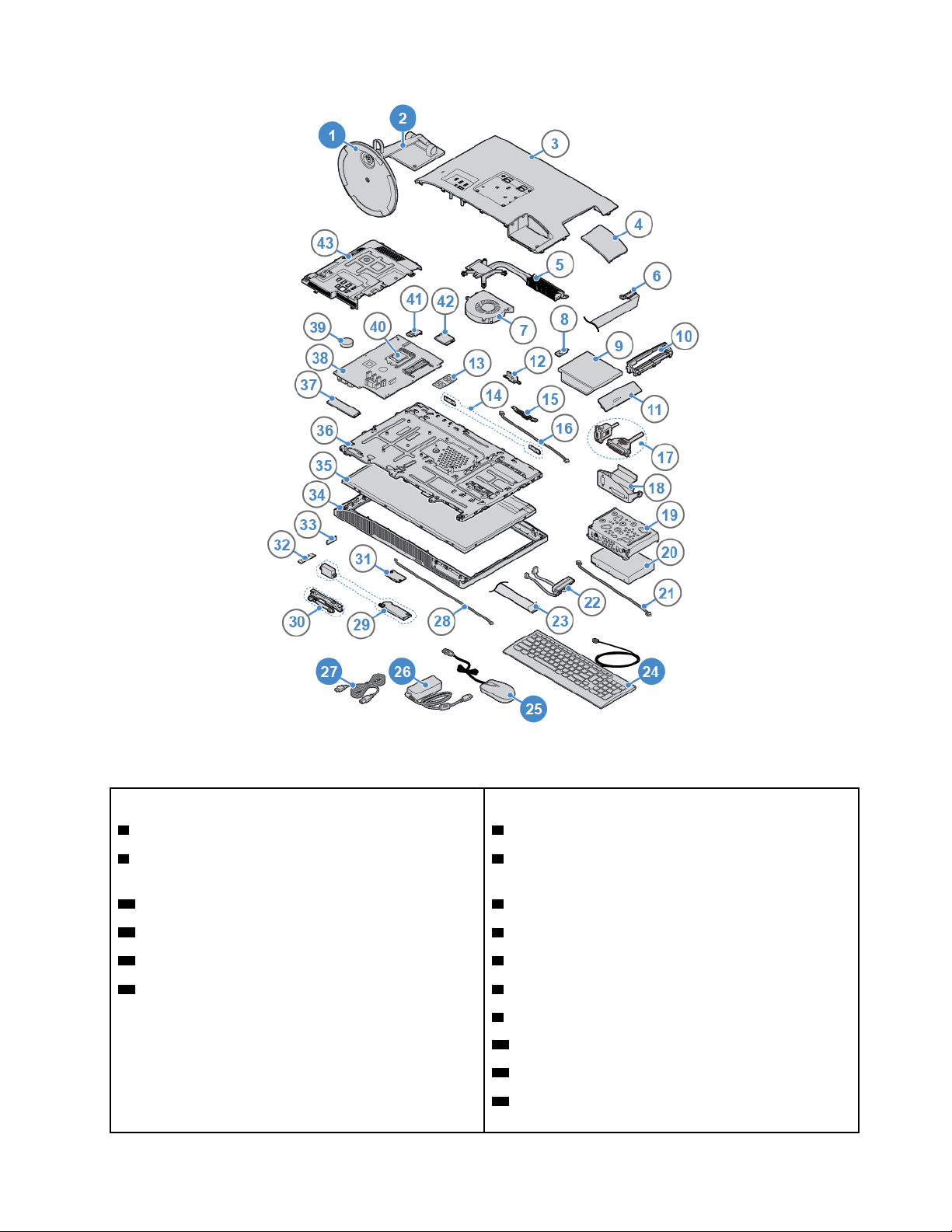
Σχήμα 8. Εντοπισμός των μονάδων FRU (συμπεριλαμβάνονται οι μονάδες CRU)
Μονάδες CRU αυτοεξυπηρέτησης Μονάδες μη CRU
1 Βάση στηρίγματος υπολογιστή 3 Κάλυμμα υπολογιστή
2 Ράβδος στηρίγματος υπολογιστή 4 Κάλυμμα μονάδας σειριακής υποδοχής και
παράλληλης υποδοχής
24 Πληκτρολόγιο 5 Ψύκτρα
25 Ποντίκι 6 Καλώδιο μονάδας οπτικού δίσκου
26 Μετασχηματιστής ρεύματος 7 Ανεμιστήρας συστήματος
27 Καλώδιο ρεύματος 8 Θήκη μονάδας οπτικού δίσκου
9 Μονάδα οπτικού δίσκου
10 Βάση στήριξης μονάδας οπτικού δίσκου
11 Πρόσοψη μονάδας οπτικού δίσκου
12 Ρυθμιστικό ελέγχου προστατευτικού καλύμματος
εσωτερικής κάμερας
Κεφάλαιο 4. Αντικατάσταση υλικού 15

Μονάδες CRU αυτοεξυπηρέτησης Μονάδες μη CRU
13 Μονάδα μνήμης
14 Κεραίες Wi-Fi (2)
15 Εσωτερική κάμερα
16 Καλώδιο εσωτερικής κάμερας
17 Μονάδα σειριακής υποδοχής και παράλληλης
υποδοχής
18 Βάση μονάδας σειριακής υποδοχής και παράλληλης
υποδοχής
19 Πλαίσιο μονάδας αποθήκευσης
20 Μονάδα αποθήκευσης
21 Καλώδιο οπίσθιου φωτισμού
22 Καλώδια μονάδας αποθήκευσης (2)
23 Καλώδιο LVDS
28 Καλώδιο μονάδας ανάγνωσης κάρτας
29 Εσωτερικά ηχεία (2)
30 Πλακέτα εσωτερικού μικοφώνου
31 Μονάδα ανάγνωσης κάρτας
32 Καλώδιο πλακέτας κουμπιού λειτουργίας
33 Πλακέτα κουμπιού λειτουργίας
34 Σκελετός οθόνης LCD
35 Οθόνη LCD
36 Περίβλημα
37 Μονάδα SSD M.2
38 Πλακέτα συστήματος
39 Μπαταρία σε σχήμα νομίσματος
40 Μικροεπεξεργαστής
41 Θωράκιση κάρτας Wi-Fi
42 Κάρτα Wi-Fi
43 Προστατευτικό κάλυμμα πλακέτας συστήματος
Αντικατάσταση του στηρίγματος υπολογιστή
Προσοχή: Μην ανοίξετε τον υπολογιστή και μην επιχειρήσετε οποιαδήποτε επισκευή πριν διαβάσετε το
έγγραφο Οδηγός σημαντικών πληροφοριών για το προϊόν.
1. Αφαιρέστε τα μέσα αποθήκευσης από τις αντίστοιχες μονάδες και απενεργοποιήστε όλες τις
συνδεδεμένες συσκευές και τον ίδιο τον υπολογιστή.
2. Αποσυνδέστε όλα τα καλώδια ρεύματος από τις ηλεκτρικές πρίζες και αποσυνδέστε όλα τα καλώδια
από τον υπολογιστή.
16
Lenovo V330-20ICB AIO Οδηγός χρήσης και Εγχειρίδιο συντήρησης υλικού

3. Απλώστε ένα μαλακό, καθαρό πανί ή πετσέτα στο γραφείο ή σε κάποια άλλη επίπεδη επιφάνεια.
Κρατώντας τις δύο πλευρές του υπολογιστή σας, τοποθετήστε τον υπολογιστή σας στο πανί έτσι ώστε η
οθόνη να βλέπει προς τα κάτω και το κάλυμμα υπολογιστή να βλέπει προς τα πάνω.
4. Αντικαταστήστε τη βάση του υπολογιστή.
Σχήμα 9. Αφαίρεση του στηρίγματος υπολογιστή
Σχήμα 10. Αφαίρεση της βάσης του στηρίγματος από τη ράβδο του στηρίγματος
Σχήμα 11. Εγκατάσταση της βάσης του στηρίγματος στη ράβδο του στηρίγματος
Κεφάλαιο 4. Αντικατάσταση υλικού 17

Σχήμα 12. Εγκατάσταση του στηρίγματος υπολογιστή
5. Τοποθετήστε τον υπολογιστή κατακόρυφα.
6. Συνδέστε ξανά τα εξωτερικά καλώδια και τα καλώδια ρεύματος στις αντίστοιχες υποδοχές στον
υπολογιστή.
Αφαίρεση του καλύμματος του υπολογιστή
Προσοχή: Μην ανοίξετε τον υπολογιστή και μην επιχειρήσετε οποιαδήποτε επισκευή πριν διαβάσετε το
έγγραφο Οδηγός σημαντικών πληροφοριών για το προϊόν.
Προφύλαξη:
Πριν ανοίξετε το κάλυμμα του υπολογιστή, απενεργοποιήστε τον και περιμένετε μερικά λεπτά μέχρι
να μειωθεί η θερμοκρασία του.
1. Αφαιρέστε τα μέσα αποθήκευσης από τις αντίστοιχες μονάδες και απενεργοποιήστε όλες τις
συνδεδεμένες συσκευές και τον ίδιο τον υπολογιστή.
2. Αποσυνδέστε όλα τα καλώδια ρεύματος από τις ηλεκτρικές πρίζες και αποσυνδέστε όλα τα καλώδια
από τον υπολογιστή.
3. Ξεκλειδώστε τη συσκευή κλειδώματος που ασφαλίζει το κάλυμμα του υπολογιστή.
4. Απλώστε ένα μαλακό, καθαρό πανί ή πετσέτα στο γραφείο ή σε κάποια άλλη επίπεδη επιφάνεια.
Κρατώντας τις δύο πλευρές του υπολογιστή σας, τοποθετήστε τον υπολογιστή σας στο πανί έτσι ώστε η
οθόνη να βλέπει προς τα κάτω και το κάλυμμα υπολογιστή να βλέπει προς τα πάνω.
5. Αφαιρέστε το στήριγμα του υπολογιστή. Ανατρέξτε στην ενότητα «Αντικατάσταση του στηρίγματος
υπολογιστή» στη σελίδα 16.
6. Αφαιρέστε το κάλυμμα του υπολογιστή.
Σχήμα 13. Αφαίρεση του καλύμματος της μονάδας σειριακής υποδοχής και παράλληλης υποδοχής
18 Lenovo V330-20ICB AIO Οδηγός χρήσης και Εγχειρίδιο συντήρησης υλικού

Σχήμα 14. Αφαίρεση του καλύμματος του υπολογιστή
7. Ολοκληρώστε την αντικατάσταση. Ανατρέξτε στην ενότητα «Ολοκλήρωση της αντικατάστασης
εξαρτημάτων» στη σελίδα 51.
Αντικατάσταση της μονάδας οπτικού δίσκου
Προσοχή: Μην ανοίξετε τον υπολογιστή και μην επιχειρήσετε οποιαδήποτε επισκευή πριν διαβάσετε το
έγγραφο Οδηγός σημαντικών πληροφοριών για το προϊόν.
1. Αφαιρέστε το στήριγμα του υπολογιστή. Ανατρέξτε στην ενότητα «Αντικατάσταση του στηρίγματος
υπολογιστή» στη σελίδα 16.
2. Αφαιρέστε το κάλυμμα του υπολογιστή. Ανατρέξτε στην ενότητα «Αφαίρεση του καλύμματος του
υπολογιστή» στη σελίδα 18.
3. Αντικαταστήστε τη μονάδα οπτικού δίσκου.
Σχήμα 15. Αφαίρεση της μονάδας οπτικού δίσκου
Κεφάλαιο 4. Αντικατάσταση υλικού 19

Σχήμα 16. Αφαίρεση της θήκης της μονάδας οπτικού δίσκου
Σχήμα 17. Εισαγωγή ισιωμένου συνδετήρα στην οπή επείγουσας επαναφοράς-εξαγωγής, έως ότου το συρταράκι
ολισθήσει προς τα έξω
Σχήμα 18. Αφαίρεση της πρόσοψης της μονάδας οπτικού δίσκου
20 Lenovo V330-20ICB AIO Οδηγός χρήσης και Εγχειρίδιο συντήρησης υλικού

Σχήμα 19. Εγκατάσταση της στεφάνης της μονάδας οπτικού δίσκου
Σχήμα 20. Κλείσιμο του συρταριού
Σχήμα 21. Εγκατάσταση της θήκης της μονάδας οπτικού δίσκου
Κεφάλαιο 4. Αντικατάσταση υλικού 21

Σχήμα 22. Εγκατάσταση της μονάδας οπτικού δίσκου
4. Επανεγκαταστήστε τα εξαρτήματα που αφαιρέσατε. Για να ολοκληρώσετε την αντικατάσταση,
ανατρέξτε στην ενότητα «Ολοκλήρωση της αντικατάστασης εξαρτημάτων» στη σελίδα 51.
Αντικατάσταση του προστατευτικού καλύμματος της πλακέτας συστήματος
Προσοχή: Μην ανοίξετε τον υπολογιστή και μην επιχειρήσετε οποιαδήποτε επισκευή πριν διαβάσετε το
έγγραφο Οδηγός σημαντικών πληροφοριών για το προϊόν.
1. Αφαιρέστε το στήριγμα του υπολογιστή. Ανατρέξτε στην ενότητα «Αντικατάσταση του στηρίγματος
υπολογιστή» στη σελίδα 16.
2. Αφαιρέστε το κάλυμμα του υπολογιστή. Ανατρέξτε στην ενότητα «Αφαίρεση του καλύμματος του
υπολογιστή» στη σελίδα 18.
3. Αντικαταστήστε το προστατευτικό κάλυμμα της πλακέτας συστήματος.
Σχήμα 23. Αφαίρεση του προστατευτικού καλύμματος της πλακέτας συστήματος
22 Lenovo V330-20ICB AIO Οδηγός χρήσης και Εγχειρίδιο συντήρησης υλικού

Σχήμα 24. Εγκατάσταση του προστατευτικού καλύμματος της πλακέτας συστήματος
4. Επανεγκαταστήστε τα εξαρτήματα που αφαιρέσατε. Για να ολοκληρώσετε την αντικατάσταση,
ανατρέξτε στην ενότητα «Ολοκλήρωση της αντικατάστασης εξαρτημάτων» στη σελίδα 51.
Αντικατάσταση της μονάδας αποθήκευσης
Προσοχή: Μην ανοίξετε τον υπολογιστή και μην επιχειρήσετε οποιαδήποτε επισκευή πριν διαβάσετε το
έγγραφο Οδηγός σημαντικών πληροφοριών για το προϊόν.
1. Αφαιρέστε το στήριγμα του υπολογιστή. Ανατρέξτε στην ενότητα «Αντικατάσταση του στηρίγματος
υπολογιστή» στη σελίδα 16.
2. Αφαιρέστε το κάλυμμα του υπολογιστή. Ανατρέξτε στην ενότητα «Αφαίρεση του καλύμματος του
υπολογιστή» στη σελίδα 18.
3. Αντικαταστήστε τη μονάδα αποθήκευσης.
Σχήμα 25. Αφαίρεση της μονάδας αποθήκευσης και της βάσης
Κεφάλαιο 4. Αντικατάσταση υλικού 23

Σχήμα 26. Αφαίρεση της μονάδας αποθήκευσης από το πλαίσιο
Σημείωση: Πριν εγκαταστήσετε την καινούρια μονάδα αποθήκευσης, φροντίστε να αποσυνδέσετε το
καλώδιο σήματος και το καλώδιο ρεύματος από την ελαττωματική μονάδα αποθήκευσης και να τα
συνδέσετε στην καινούρια.
Σχήμα 27. Εγκατάσταση της μονάδας αποθήκευσης στο πλαίσιο
24 Lenovo V330-20ICB AIO Οδηγός χρήσης και Εγχειρίδιο συντήρησης υλικού

Σχήμα 28. Εγκατάσταση της μονάδας αποθήκευσης και της βάσης
4. Επανεγκαταστήστε τα εξαρτήματα που αφαιρέσατε. Για να ολοκληρώσετε την αντικατάσταση,
ανατρέξτε στην ενότητα «Ολοκλήρωση της αντικατάστασης εξαρτημάτων» στη σελίδα 51.
Αντικατάσταση της πλακέτας εσωτερικών μικροφώνων
Προσοχή: Μην ανοίξετε τον υπολογιστή και μην επιχειρήσετε οποιαδήποτε επισκευή πριν διαβάσετε το
έγγραφο Οδηγός σημαντικών πληροφοριών για το προϊόν.
1. Αφαιρέστε το στήριγμα του υπολογιστή. Ανατρέξτε στην ενότητα «Αντικατάσταση του στηρίγματος
υπολογιστή» στη σελίδα 16.
2. Αφαιρέστε το κάλυμμα του υπολογιστή. Ανατρέξτε στην ενότητα «Αφαίρεση του καλύμματος του
υπολογιστή» στη σελίδα 18.
3. Αφαιρέστε τη μονάδα αποθήκευσης. Ανατρέξτε στην ενότητα «Αντικατάσταση της μονάδας
αποθήκευσης» στη σελίδα 23.
4. Αντικαταστήστε την πλακέτα εσωτερικών μικροφώνων.
Σχήμα 29. Αφαίρεση της πλακέτας εσωτερικών μικροφώνων
Κεφάλαιο 4. Αντικατάσταση υλικού 25

Σημείωση: Πριν εγκαταστήσετε την καινούρια πλακέτα εσωτερικών μικροφώνων, φροντίστε να
αποσυνδέσετε το καλώδιο από την ελαττωματική πλακέτα εσωτερικών μικροφώνων και να το συνδέσετε
στην καινούρια.
Σχήμα 30. Εγκατάσταση της πλακέτας εσωτερικών μικροφώνων
5. Επανεγκαταστήστε τα εξαρτήματα που αφαιρέσατε. Για να ολοκληρώσετε την αντικατάσταση,
ανατρέξτε στην ενότητα «Ολοκλήρωση της αντικατάστασης εξαρτημάτων» στη σελίδα 51.
Αντικατάσταση της μονάδας ανάγνωσης κάρτας
Προσοχή: Μην ανοίξετε τον υπολογιστή και μην επιχειρήσετε οποιαδήποτε επισκευή πριν διαβάσετε το
έγγραφο Οδηγός σημαντικών πληροφοριών για το προϊόν.
1. Αφαιρέστε το στήριγμα του υπολογιστή. Ανατρέξτε στην ενότητα «Αντικατάσταση του στηρίγματος
υπολογιστή» στη σελίδα 16.
2. Αφαιρέστε το κάλυμμα του υπολογιστή. Ανατρέξτε στην ενότητα «Αφαίρεση του καλύμματος του
υπολογιστή» στη σελίδα 18.
3. Αφαιρέστε τη μονάδα αποθήκευσης. Ανατρέξτε στην ενότητα «Αντικατάσταση της μονάδας
αποθήκευσης» στη σελίδα 23.
4. Αντικαταστήστε τη μονάδα ανάγνωσης κάρτας.
Σχήμα 31. Αφαίρεση της μονάδας ανάγνωσης κάρτας
26 Lenovo V330-20ICB AIO Οδηγός χρήσης και Εγχειρίδιο συντήρησης υλικού

Σημείωση: Πριν εγκαταστήσετε την καινούρια πλακέτα μονάδας ανάγνωσης κάρτας, φροντίστε να
αποσυνδέσετε το καλώδιο από την ελαττωματική πλακέτα μονάδας ανάγνωσης κάρτας και να το
συνδέσετε στην καινούρια.
Σχήμα 32. Εγκατάσταση της μονάδας ανάγνωσης κάρτας
5. Επανεγκαταστήστε τα εξαρτήματα που αφαιρέσατε. Για να ολοκληρώσετε την αντικατάσταση,
ανατρέξτε στην ενότητα «Ολοκλήρωση της αντικατάστασης εξαρτημάτων» στη σελίδα 51.
Αντικατάσταση των εσωτερικών ηχείων
Προσοχή: Μην ανοίξετε τον υπολογιστή και μην επιχειρήσετε οποιαδήποτε επισκευή πριν διαβάσετε το
έγγραφο Οδηγός σημαντικών πληροφοριών για το προϊόν.
1. Αφαιρέστε το στήριγμα του υπολογιστή. Ανατρέξτε στην ενότητα «Αντικατάσταση του στηρίγματος
υπολογιστή» στη σελίδα 16.
2. Αφαιρέστε το κάλυμμα του υπολογιστή. Ανατρέξτε στην ενότητα «Αφαίρεση του καλύμματος του
υπολογιστή» στη σελίδα 18.
3. Αφαιρέστε το προστατευτικό κάλυμμα της πλακέτας συστήματος. Ανατρέξτε στην ενότητα
«Αντικατάσταση του προστατευτικού καλύμματος της πλακέτας συστήματος» στη σελίδα 22.
4. Αφαιρέστε τη μονάδα αποθήκευσης. Ανατρέξτε στην ενότητα «Αντικατάσταση της μονάδας
αποθήκευσης» στη σελίδα 23.
5. Σημειώστε τη διαδρομή του καλωδίου του εσωτερικού ηχείου και, στη συνέχεια, αποσυνδέστε το
καλώδιο από την πλακέτα συστήματος.
6. Αντικαταστήστε τα εσωτερικά ηχεία.
Κεφάλαιο 4. Αντικατάσταση υλικού 27

Σχήμα 33. Αφαίρεση των εσωτερικών ηχείων
Σχήμα 34. Εγκατάσταση των εσωτερικών ηχείων
7. Περάστε το καινούριο καλώδιο του εσωτερικού ηχείου και, στη συνέχεια, συνδέστε το καλώδιο στην
πλακέτα συστήματος.
8. Επανεγκαταστήστε τα εξαρτήματα που αφαιρέσατε. Για να ολοκληρώσετε την αντικατάσταση,
ανατρέξτε στην ενότητα «Ολοκλήρωση της αντικατάστασης εξαρτημάτων» στη σελίδα 51.
Αντικατάσταση της μονάδας σειριακής υποδοχής και παράλληλης υποδοχής
Προσοχή: Μην ανοίξετε τον υπολογιστή και μην επιχειρήσετε οποιαδήποτε επισκευή πριν διαβάσετε το
έγγραφο Οδηγός σημαντικών πληροφοριών για το προϊόν.
1. Αφαιρέστε το στήριγμα του υπολογιστή. Ανατρέξτε στην ενότητα «Αντικατάσταση του στηρίγματος
υπολογιστή» στη σελίδα 16.
2. Αφαιρέστε το κάλυμμα του υπολογιστή. Ανατρέξτε στην ενότητα «Αφαίρεση του καλύμματος του
υπολογιστή» στη σελίδα 18.
3. Αφαιρέστε το προστατευτικό κάλυμμα της πλακέτας συστήματος. Ανατρέξτε στην ενότητα
«Αντικατάσταση του προστατευτικού καλύμματος της πλακέτας συστήματος» στη σελίδα 22.
4. Αποσυνδέστε το καλώδιο της σειριακής υποδοχής και το καλώδιο της παράλληλης υποδοχής από την
πλακέτα συστήματος.
5. Αντικαταστήστε τη μονάδα σειριακής υποδοχής και παράλληλης υποδοχής.
28
Lenovo V330-20ICB AIO Οδηγός χρήσης και Εγχειρίδιο συντήρησης υλικού

Σχήμα 35. Αφαίρεση της μονάδας σειριακής υποδοχής και παράλληλης υποδοχής και της βάσης
Σχήμα 36. Αφαίρεση της μονάδας σειριακής υποδοχής και παράλληλης υποδοχής από τη βάση
Κεφάλαιο 4. Αντικατάσταση υλικού 29

Σχήμα 37. Εγκατάσταση της μονάδας σειριακής υποδοχής και παράλληλης υποδοχής στη βάση
Σχήμα 38. Εγκατάσταση της μονάδας σειριακής υποδοχής και παράλληλης υποδοχής και της βάσης
6. Συνδέστε το καινούριο καλώδιο της σειριακής υποδοχής και το καινούριο καλώδιο της παράλληλης
υποδοχής στην πλακέτα συστήματος.
7. Επανεγκαταστήστε τα εξαρτήματα που αφαιρέσατε. Για να ολοκληρώσετε την αντικατάσταση,
ανατρέξτε στην ενότητα «Ολοκλήρωση της αντικατάστασης εξαρτημάτων» στη σελίδα 51.
Αντικατάσταση του ανεμιστήρα συστήματος
Προσοχή: Μην ανοίξετε τον υπολογιστή και μην επιχειρήσετε οποιαδήποτε επισκευή πριν διαβάσετε το
έγγραφο Οδηγός σημαντικών πληροφοριών για το προϊόν.
1. Αφαιρέστε το στήριγμα του υπολογιστή. Ανατρέξτε στην ενότητα «Αντικατάσταση του στηρίγματος
υπολογιστή» στη σελίδα 16.
2. Αφαιρέστε το κάλυμμα του υπολογιστή. Ανατρέξτε στην ενότητα «Αφαίρεση του καλύμματος του
υπολογιστή» στη σελίδα 18.
3. Αφαιρέστε το προστατευτικό κάλυμμα της πλακέτας συστήματος. Ανατρέξτε στην ενότητα
«Αντικατάσταση του προστατευτικού καλύμματος της πλακέτας συστήματος» στη σελίδα 22.
4. Αποσυνδέστε το καλώδιο του ανεμιστήρα συστήματος από την πλακέτα συστήματος.
5. Αντικαταστήστε τον ανεμιστήρα συστήματος.
30
Lenovo V330-20ICB AIO Οδηγός χρήσης και Εγχειρίδιο συντήρησης υλικού

Σχήμα 39. Αφαίρεση του ανεμιστήρα συστήματος
Σχήμα 40. Εγκατάσταση του ανεμιστήρα συστήματος
6. Συνδέστε το καλώδιο του καινούριου ανεμιστήρα συστήματος στην πλακέτα του συστήματος.
7. Επανεγκαταστήστε τα εξαρτήματα που αφαιρέσατε. Για να ολοκληρώσετε την αντικατάσταση,
ανατρέξτε στην ενότητα «Ολοκλήρωση της αντικατάστασης εξαρτημάτων» στη σελίδα 51.
Αντικατάσταση της πλακέτας κουμπιού λειτουργίας
Προσοχή: Μην ανοίξετε τον υπολογιστή και μην επιχειρήσετε οποιαδήποτε επισκευή πριν διαβάσετε το
έγγραφο Οδηγός σημαντικών πληροφοριών για το προϊόν.
1. Αφαιρέστε το στήριγμα του υπολογιστή. Ανατρέξτε στην ενότητα «Αντικατάσταση του στηρίγματος
υπολογιστή» στη σελίδα 16.
2. Αφαιρέστε το κάλυμμα του υπολογιστή. Ανατρέξτε στην ενότητα «Αφαίρεση του καλύμματος του
υπολογιστή» στη σελίδα 18.
3. Αφαιρέστε το προστατευτικό κάλυμμα της πλακέτας συστήματος. Ανατρέξτε στην ενότητα
«Αντικατάσταση του προστατευτικού καλύμματος της πλακέτας συστήματος» στη σελίδα 22.
4. Αντικαταστήστε την πλακέτα κουμπιού λειτουργίας.
Κεφάλαιο 4. Αντικατάσταση υλικού 31

Σχήμα 41. Αφαίρεση της πλακέτας κουμπιού λειτουργίας
Σημείωση: Πριν εγκαταστήσετε την καινούρια πλακέτα κουμπιού λειτουργίας, φροντίστε να
αποσυνδέσετε το καλώδιο από την ελαττωματική πλακέτα κουμπιού λειτουργίας και να το συνδέσετε
στην καινούρια.
Σχήμα 42. Εγκατάσταση της πλακέτας κουμπιού λειτουργίας
5. Επανεγκαταστήστε τα εξαρτήματα που αφαιρέσατε. Για να ολοκληρώσετε την αντικατάσταση,
ανατρέξτε στην ενότητα «Ολοκλήρωση της αντικατάστασης εξαρτημάτων» στη σελίδα 51.
Αντικατάσταση της μονάδας SSD M.2
Προσοχή: Μην ανοίξετε τον υπολογιστή και μην επιχειρήσετε οποιαδήποτε επισκευή πριν διαβάσετε το
έγγραφο Οδηγός σημαντικών πληροφοριών για το προϊόν.
1. Αφαιρέστε το στήριγμα του υπολογιστή. Ανατρέξτε στην ενότητα «Αντικατάσταση του στηρίγματος
υπολογιστή» στη σελίδα 16.
2. Αφαιρέστε το κάλυμμα του υπολογιστή. Ανατρέξτε στην ενότητα «Αφαίρεση του καλύμματος του
υπολογιστή» στη σελίδα 18.
3. Αφαιρέστε το προστατευτικό κάλυμμα της πλακέτας συστήματος. Ανατρέξτε στην ενότητα
«Αντικατάσταση του προστατευτικού καλύμματος της πλακέτας συστήματος» στη σελίδα 22.
4. Ανάλογα με το μοντέλο υπολογιστή, ανατρέξτε σε ένα από τα ακόλουθα, για να αντικαταστήσετε τη
μονάδα SSD M.2.
• Τύπος 1
32
Lenovo V330-20ICB AIO Οδηγός χρήσης και Εγχειρίδιο συντήρησης υλικού

Σχήμα 43. Αφαίρεση της βίδας
Σχήμα 44. Αφαίρεση της μονάδας SSD M.2
Σχήμα 45. Εγκατάσταση της μονάδας SSD M.2
Σχήμα 46. Τοποθέτηση της βίδας
• Τύπος 2
Κεφάλαιο 4. Αντικατάσταση υλικού 33

Σχήμα 47. Αφαίρεση της βίδας
Σχήμα 48. Αφαίρεση της μονάδας SSD M.2
Σχήμα 49. Εγκατάσταση της μονάδας SSD M.2
Σχήμα 50. Τοποθέτηση της βίδας
5. Επανεγκαταστήστε τα εξαρτήματα που αφαιρέσατε. Για να ολοκληρώσετε την αντικατάσταση,
ανατρέξτε στην ενότητα «Ολοκλήρωση της αντικατάστασης εξαρτημάτων» στη σελίδα 51.
34
Lenovo V330-20ICB AIO Οδηγός χρήσης και Εγχειρίδιο συντήρησης υλικού

Αντικατάσταση της μπαταρίας σε σχήμα νομίσματος
Προσοχή: Μην ανοίξετε τον υπολογιστή και μην επιχειρήσετε οποιαδήποτε επισκευή πριν διαβάσετε το
έγγραφο Οδηγός σημαντικών πληροφοριών για το προϊόν.
Σημείωση: Για να απορρίψετε την μπαταρία σε σχήμα νομίσματος, ανατρέξτε στην ενότητα «Ειδοποίηση
σχετικά με την μπαταρία λιθίου σε σχήμα νομίσματος» στον Οδηγό ασφάλειας και εγγύησης.
Ένα ειδικό τμήμα της μνήμης του υπολογιστή σας διατηρεί την ημερομηνία, την ώρα και τις ρυθμίσεις των
ενσωματωμένων συσκευών, π.χ. την αντιστοιχία των παράλληλων υποδοχών (ρυθμίσεις παραμέτρων). Μια
μπαταρία σε σχήμα νομίσματος διατηρεί αυτές τις πληροφορίες ενεργές όταν απενεργοποιείτε τον
υπολογιστή σας.
Η μπαταρία σε σχήμα νομίσματος συνήθως δεν χρειάζεται φόρτιση ή συντήρηση κατά τη διάρκεια της ζωής
της. Ωστόσο, καμία μπαταρία σε σχήμα νομίσματος δεν κρατάει για πάντα. Αν η μπαταρία σε σχήμα
νομίσματος αποφορτιστεί, η ημερομηνία, η ώρα και οι πληροφορίες ρύθμισης παραμέτρων
(συμπεριλαμβανομένων των κωδικών πρόσβασης) θα χαθούν. Στην περίπτωση αυτή εμφανίζεται ένα μήνυμα
σφάλματος όταν ανάψετε τον υπολογιστή.
1. Αφαιρέστε το στήριγμα του υπολογιστή. Ανατρέξτε στην ενότητα «Αντικατάσταση του στηρίγματος
υπολογιστή» στη σελίδα 16.
2. Αφαιρέστε το κάλυμμα του υπολογιστή. Ανατρέξτε στην ενότητα «Αφαίρεση του καλύμματος του
υπολογιστή» στη σελίδα 18.
3. Αφαιρέστε το προστατευτικό κάλυμμα της πλακέτας συστήματος. Ανατρέξτε στην ενότητα
«Αντικατάσταση του προστατευτικού καλύμματος της πλακέτας συστήματος» στη σελίδα 22.
4. Αφαιρέστε τη μονάδα SSD M.2. Ανατρέξτε στην ενότητα «Αντικατάσταση της μονάδας SSD M.2» στη
σελίδα 32.
5. Αντικαταστήστε την μπαταρία σε σχήμα νομίσματος.
Σχήμα 51. Απασφάλιση του κλιπ
Κεφάλαιο 4. Αντικατάσταση υλικού 35

Σχήμα 52. Αφαίρεση της μπαταρίας σε σχήμα νομίσματος
Σχήμα 53. Εγκατάσταση της μπαταρίας σε σχήμα νομίσματος
36 Lenovo V330-20ICB AIO Οδηγός χρήσης και Εγχειρίδιο συντήρησης υλικού

Σχήμα 54. Ασφάλιση της μπαταρίας σε σχήμα νομίσματος με την ασφάλεια
6. Επανεγκαταστήστε τα εξαρτήματα που αφαιρέσατε. Για να ολοκληρώσετε την αντικατάσταση,
ανατρέξτε στην ενότητα «Ολοκλήρωση της αντικατάστασης εξαρτημάτων» στη σελίδα 51.
Αντικατάσταση μονάδας μνήμης
Προσοχή: Μην ανοίξετε τον υπολογιστή και μην επιχειρήσετε οποιαδήποτε επισκευή πριν διαβάσετε το
έγγραφο Οδηγός σημαντικών πληροφοριών για το προϊόν.
Ακολουθήστε τη σειρά εγκατάστασης για τις μονάδες μνήμης που υποδεικνύεται στην ακόλουθη εικόνα.
1. Αφαιρέστε το στήριγμα του υπολογιστή. Ανατρέξτε στην ενότητα «Αντικατάσταση του στηρίγματος
υπολογιστή» στη σελίδα 16.
2. Αφαιρέστε το κάλυμμα του υπολογιστή. Ανατρέξτε στην ενότητα «Αφαίρεση του καλύμματος του
υπολογιστή» στη σελίδα 18.
3. Αφαιρέστε το προστατευτικό κάλυμμα της πλακέτας συστήματος. Ανατρέξτε στην ενότητα
«Αντικατάσταση του προστατευτικού καλύμματος της πλακέτας συστήματος» στη σελίδα 22.
Κεφάλαιο 4. Αντικατάσταση υλικού 37

4. Αντικαταστήστε μια μονάδα μνήμης.
Σχήμα 55. Απασφάλιση των ασφαλειών
Σχήμα 56. Αφαίρεση μονάδας μνήμης
Σχήμα 57. Εγκατάσταση μονάδας μνήμης
Σχήμα 58. Ασφάλιση μονάδας μνήμης με τις ασφάλειες
38 Lenovo V330-20ICB AIO Οδηγός χρήσης και Εγχειρίδιο συντήρησης υλικού

5. Επανεγκαταστήστε τα εξαρτήματα που αφαιρέσατε. Για να ολοκληρώσετε την αντικατάσταση,
ανατρέξτε στην ενότητα «Ολοκλήρωση της αντικατάστασης εξαρτημάτων» στη σελίδα 51.
Αντικατάσταση της κάρτας Wi-Fi
Προσοχή: Μην ανοίξετε τον υπολογιστή και μην επιχειρήσετε οποιαδήποτε επισκευή πριν διαβάσετε το
έγγραφο Οδηγός σημαντικών πληροφοριών για το προϊόν.
1. Αφαιρέστε το στήριγμα του υπολογιστή. Ανατρέξτε στην ενότητα «Αντικατάσταση του στηρίγματος
υπολογιστή» στη σελίδα 16.
2. Αφαιρέστε το κάλυμμα του υπολογιστή. Ανατρέξτε στην ενότητα «Αφαίρεση του καλύμματος του
υπολογιστή» στη σελίδα 18.
3. Αφαιρέστε το προστατευτικό κάλυμμα της πλακέτας συστήματος. Ανατρέξτε στην ενότητα
«Αντικατάσταση του προστατευτικού καλύμματος της πλακέτας συστήματος» στη σελίδα 22.
4. Αντικαταστήστε την κάρτα Wi-Fi.
Σχήμα 59. Αφαίρεση της θωράκισης της κάρτας Wi-Fi
Σχήμα 60. Αποσύνδεση των καλωδίων των κεραιών Wi-Fi
Κεφάλαιο 4. Αντικατάσταση υλικού 39

Σχήμα 61. Αφαίρεση της κάρτας Wi-Fi.
Σχήμα 62. Εγκατάσταση της κάρτας Wi-Fi
Σχήμα 63. Σύνδεση των καλωδίων των κεραιών Wi-Fi
Σχήμα 64. Εγκατάσταση της θωράκισης της κάρτας Wi-Fi
5. Επανεγκαταστήστε τα εξαρτήματα που αφαιρέσατε. Για να ολοκληρώσετε την αντικατάσταση,
ανατρέξτε στην ενότητα «Ολοκλήρωση της αντικατάστασης εξαρτημάτων» στη σελίδα 51.
40
Lenovo V330-20ICB AIO Οδηγός χρήσης και Εγχειρίδιο συντήρησης υλικού

Αντικατάσταση της ψύκτρας
Προσοχή: Μην ανοίξετε τον υπολογιστή και μην επιχειρήσετε οποιαδήποτε επισκευή πριν διαβάσετε το
έγγραφο Οδηγός σημαντικών πληροφοριών για το προϊόν.
Προφύλαξη:
Η θερμοκρασία της ψύκτρας μπορεί να είναι πολύ υψηλή. Πριν ανοίξετε το κάλυμμα του υπολογιστή,
απενεργοποιήστε τον και περιμένετε μερικά λεπτά μέχρι να μειωθεί η θερμοκρασία του.
1. Αφαιρέστε το στήριγμα του υπολογιστή. Ανατρέξτε στην ενότητα «Αντικατάσταση του στηρίγματος
υπολογιστή» στη σελίδα 16.
2. Αφαιρέστε το κάλυμμα του υπολογιστή. Ανατρέξτε στην ενότητα «Αφαίρεση του καλύμματος του
υπολογιστή» στη σελίδα 18.
3. Αφαιρέστε το προστατευτικό κάλυμμα της πλακέτας συστήματος. Ανατρέξτε στην ενότητα
«Αντικατάσταση του προστατευτικού καλύμματος της πλακέτας συστήματος» στη σελίδα 22.
4. Αντικαταστήστε την ψύκτρα.
Σημειώσεις:
• Αφαιρέστε με προσοχή τις βίδες από την πλακέτα συστήματος για να αποφύγετε την πρόκληση
ζημιάς στην πλακέτα συστήματος. Δεν είναι δυνατή η αφαίρεση των βιδών από την ψύκτρα.
• Μπορεί να είναι απαραίτητο να στρίψετε την ψύκτρα προσεκτικά για να την απελευθερώσετε από το
μικροεπεξεργαστή.
• Μην αγγίξετε το θερμικό γράσο της ψύκτρας.
Σχήμα 65. Αφαίρεση της ψύκτρας
Κεφάλαιο 4. Αντικατάσταση υλικού 41

Σχήμα 66. Εγκατάσταση της ψύκτρας
5. Επανεγκαταστήστε τα εξαρτήματα που αφαιρέσατε. Για να ολοκληρώσετε την αντικατάσταση,
ανατρέξτε στην ενότητα «Ολοκλήρωση της αντικατάστασης εξαρτημάτων» στη σελίδα 51.
Αντικατάσταση του μικροεπεξεργαστή
Προσοχή: Μην ανοίξετε τον υπολογιστή και μην επιχειρήσετε οποιαδήποτε επισκευή πριν διαβάσετε το
έγγραφο Οδηγός σημαντικών πληροφοριών για το προϊόν.
Προφύλαξη:
Η θερμοκρασία της ψύκτρας μπορεί να είναι πολύ υψηλή. Πριν ανοίξετε το κάλυμμα του υπολογιστή,
απενεργοποιήστε τον και περιμένετε μερικά λεπτά μέχρι να μειωθεί η θερμοκρασία του.
1. Αφαιρέστε το στήριγμα του υπολογιστή. Ανατρέξτε στην ενότητα «Αντικατάσταση του στηρίγματος
υπολογιστή» στη σελίδα 16.
2. Αφαιρέστε το κάλυμμα του υπολογιστή. Ανατρέξτε στην ενότητα «Αφαίρεση του καλύμματος του
υπολογιστή» στη σελίδα 18.
3. Αφαιρέστε το προστατευτικό κάλυμμα της πλακέτας συστήματος. Ανατρέξτε στην ενότητα
«Αντικατάσταση του προστατευτικού καλύμματος της πλακέτας συστήματος» στη σελίδα 22.
4. Αφαιρέστε την ψύκτρα. Ανατρέξτε στην ενότητα «Αντικατάσταση της ψύκτρας» στη σελίδα 41.
5. Σημειώστε τη δρομολόγηση και τις συνδέσεις των καλωδίων και, στη συνέχεια, αποσυνδέστε όλα τα
καλώδια από την πλακέτα συστήματος. Ανατρέξτε στην ενότητα «Πλακέτα συστήματος» στη σελίδα 4.
6. Αντικαταστήστε το μικροεπεξεργαστή.
Σημειώσεις:
• Ο μικροεπεξεργαστής και η υποδοχή που απεικονίζονται εδώ μπορεί να έχουν διαφορετική εμφάνιση
από το μικροεπεξεργαστή και την υποδοχή στο δικό σας υπολογιστή.
• Αγγίξτε μόνο τις άκρες του μικροεπεξεργαστή. Μην αγγίξετε τις χρυσές επαφές που βρίσκονται στο
κάτω μέρος.
• Προσέξτε να μην πέσει κάποιο αντικείμενο ή υλικό μέσα στην υποδοχή του μικροεπεξεργαστή.
Πρέπει να διατηρήσετε τις ακίδες στην υποδοχή όσο το δυνατόν πιο καθαρές.
42
Lenovo V330-20ICB AIO Οδηγός χρήσης και Εγχειρίδιο συντήρησης υλικού

Σχήμα 67. Απελευθέρωση της λαβής
Σχήμα 68. Άνοιγμα του ελάσματος συγκράτησης
Σχήμα 69. Αφαίρεση του μικροεπεξεργαστή
Κεφάλαιο 4. Αντικατάσταση υλικού 43

Σχήμα 70. Εγκατάσταση του μικροεπεξεργαστή
44 Lenovo V330-20ICB AIO Οδηγός χρήσης και Εγχειρίδιο συντήρησης υλικού

Σχήμα 71. Κλείσιμο του ελάσματος συγκράτησης
7.
Σχήμα 72. Ασφάλιση του ελάσματος συγκράτησης με τη λαβή
8. Δρομολογήστε όλα τα καλώδια που αποσυνδέσατε από την πλακέτα συστήματος και, στη συνέχεια,
επανασυνδέστε τα στην πλακέτα συστήματος.
9. Επανεγκαταστήστε τα εξαρτήματα που αφαιρέσατε. Για να ολοκληρώσετε την αντικατάσταση,
ανατρέξτε στην ενότητα «Ολοκλήρωση της αντικατάστασης εξαρτημάτων» στη σελίδα 51.
Κεφάλαιο 4. Αντικατάσταση υλικού 45

Αντικατάσταση της εσωτερικής κάμερας
Προσοχή: Μην ανοίξετε τον υπολογιστή και μην επιχειρήσετε οποιαδήποτε επισκευή πριν διαβάσετε το
έγγραφο Οδηγός σημαντικών πληροφοριών για το προϊόν.
1. Αφαιρέστε το στήριγμα του υπολογιστή. Ανατρέξτε στην ενότητα «Αντικατάσταση του στηρίγματος
υπολογιστή» στη σελίδα 16.
2. Αφαιρέστε το κάλυμμα του υπολογιστή. Ανατρέξτε στην ενότητα «Αφαίρεση του καλύμματος του
υπολογιστή» στη σελίδα 18.
3. Αντικαταστήστε την εσωτερική κάμερα.
Σχήμα 73. Αφαίρεση της εσωτερικής κάμερας
Σημείωση: Πριν εγκαταστήσετε την καινούρια εσωτερική κάμερα, φροντίστε να αποσυνδέσετε το
καλώδιο από την ελαττωματική εσωτερική κάμερα και να το συνδέσετε στην καινούρια.
Σχήμα 74. Εγκατάσταση της εσωτερικής κάμερας
4. Επανεγκαταστήστε τα εξαρτήματα που αφαιρέσατε. Για να ολοκληρώσετε την αντικατάσταση,
ανατρέξτε στην ενότητα «Ολοκλήρωση της αντικατάστασης εξαρτημάτων» στη σελίδα 51.
Αντικατάσταση των κεραιών Wi-Fi
Προσοχή: Μην ανοίξετε τον υπολογιστή και μην επιχειρήσετε οποιαδήποτε επισκευή πριν διαβάσετε το
έγγραφο Οδηγός σημαντικών πληροφοριών για το προϊόν.
1. Αφαιρέστε το στήριγμα του υπολογιστή. Ανατρέξτε στην ενότητα «Αντικατάσταση του στηρίγματος
υπολογιστή» στη σελίδα 16.
2. Αφαιρέστε το κάλυμμα του υπολογιστή. Ανατρέξτε στην ενότητα «Αφαίρεση του καλύμματος του
υπολογιστή» στη σελίδα 18.
46
Lenovo V330-20ICB AIO Οδηγός χρήσης και Εγχειρίδιο συντήρησης υλικού

3. Αφαιρέστε το προστατευτικό κάλυμμα της πλακέτας συστήματος. Ανατρέξτε στην ενότητα
«Αντικατάσταση του προστατευτικού καλύμματος της πλακέτας συστήματος» στη σελίδα 22.
4. Σημειώστε τη διαδρομή των καλωδίων των κεραιών Wi-Fi και, στη συνέχεια, αποσυνδέστε τα καλώδια
από την κάρτα Wi-Fi. Ανατρέξτε στην ενότητα «Αντικατάσταση της κάρτας Wi-Fi» στη σελίδα 39.
5. Αντικαταστήστε τις κεραίες Wi-Fi.
Σχήμα 75. Αφαίρεση των κεραιών Wi-Fi
Σχήμα 76. Εγκατάσταση των κεραιών Wi-Fi
6. Περάστε τα καινούρια καλώδια των κεραιών Wi-Fi και, στη συνέχεια, συνδέστε τα καλώδια στην κάρτα
Wi-Fi.
7. Επανεγκαταστήστε τα εξαρτήματα που αφαιρέσατε. Για να ολοκληρώσετε την αντικατάσταση,
ανατρέξτε στην ενότητα «Ολοκλήρωση της αντικατάστασης εξαρτημάτων» στη σελίδα 51.
Κεφάλαιο 4. Αντικατάσταση υλικού 47

Αντικατάσταση της πλακέτας συστήματος
Προσοχή: Μην ανοίξετε τον υπολογιστή και μην επιχειρήσετε οποιαδήποτε επισκευή πριν διαβάσετε το
έγγραφο Οδηγός σημαντικών πληροφοριών για το προϊόν.
1. Αφαιρέστε το στήριγμα του υπολογιστή. Ανατρέξτε στην ενότητα «Αντικατάσταση του στηρίγματος
υπολογιστή» στη σελίδα 16.
2. Αφαιρέστε το κάλυμμα του υπολογιστή. Ανατρέξτε στην ενότητα «Αφαίρεση του καλύμματος του
υπολογιστή» στη σελίδα 18.
3. Αφαιρέστε το προστατευτικό κάλυμμα της πλακέτας συστήματος. Ανατρέξτε στην ενότητα
«Αντικατάσταση του προστατευτικού καλύμματος της πλακέτας συστήματος» στη σελίδα 22.
4. Αφαιρέστε τη μονάδα SSD M.2. Ανατρέξτε στην ενότητα «Αντικατάσταση της μονάδας SSD M.2» στη
σελίδα 32.
5. Αφαιρέστε όλες τις μονάδες μνήμης. Ανατρέξτε στην ενότητα «Αντικατάσταση μονάδας μνήμης» στη
σελίδα 37.
6. Αφαιρέστε την κάρτα Wi-Fi. Ανατρέξτε στην ενότητα «Αντικατάσταση της κάρτας Wi-Fi» στη σελίδα 39.
7. Αφαιρέστε την ψύκτρα. Ανατρέξτε στην ενότητα «Αντικατάσταση της ψύκτρας» στη σελίδα 41.
8. Αφαιρέστε τον μικροεπεξεργαστή. Ανατρέξτε στην ενότητα «Αντικατάσταση του μικροεπεξεργαστή» στη
σελίδα 42.
9. Σημειώστε τη δρομολόγηση και τις συνδέσεις των καλωδίων και, στη συνέχεια, αποσυνδέστε όλα τα
καλώδια από την πλακέτα συστήματος. Ανατρέξτε στην ενότητα «Πλακέτα συστήματος» στη σελίδα 4.
10. Αντικαταστήστε την πλακέτα συστήματος.
Σημειώσεις:
• Οι αριθμοί στην ακόλουθη εικόνα υποδεικνύουν τις θέσεις των βιδών και όχι μια συγκεκριμένη σειρά
αφαίρεσης και επανατοποθέτησης των βιδών.
• Πιάστε την πλακέτα συστήματος προσεκτικά από τα άκρα.
• Απαιτείται επιστροφή της ελαττωματικής πλακέτας συστήματος, χρησιμοποιώντας κάλυμμα
υποδοχών μικροεπεξεργαστή για την προστασία των ακίδων κατά την αποστολή και τον χειρισμό.
48 Lenovo V330-20ICB AIO Οδηγός χρήσης και Εγχειρίδιο συντήρησης υλικού

11. Περάστε και συνδέστε όλα τα καλώδια στην καινούρια πλακέτα συστήματος.
12. Επανεγκαταστήστε τα εξαρτήματα που αφαιρέσατε. Για να ολοκληρώσετε την αντικατάσταση,
ανατρέξτε στην ενότητα «Ολοκλήρωση της αντικατάστασης εξαρτημάτων» στη σελίδα 51.
Αντικατάσταση της οθόνης LCD
Προσοχή: Μην ανοίξετε τον υπολογιστή και μην επιχειρήσετε οποιαδήποτε επισκευή πριν διαβάσετε το
έγγραφο Οδηγός σημαντικών πληροφοριών για το προϊόν.
1. Αφαιρέστε το στήριγμα του υπολογιστή. Ανατρέξτε στην ενότητα «Αντικατάσταση του στηρίγματος
υπολογιστή» στη σελίδα 16.
2. Αφαιρέστε το κάλυμμα του υπολογιστή. Ανατρέξτε στην ενότητα «Αφαίρεση του καλύμματος του
υπολογιστή» στη σελίδα 18.
3. Αφαιρέστε τη μονάδα οπτικού δίσκου. Ανατρέξτε στην ενότητα «Αντικατάσταση της μονάδας οπτικού
δίσκου» στη σελίδα 19.
4. Αφαιρέστε το προστατευτικό κάλυμμα της πλακέτας συστήματος. Ανατρέξτε στην ενότητα
«Αντικατάσταση του προστατευτικού καλύμματος της πλακέτας συστήματος» στη σελίδα 22.
5. Αφαιρέστε τη μονάδα αποθήκευσης. Ανατρέξτε στην ενότητα «Αντικατάσταση της μονάδας
αποθήκευσης» στη σελίδα 23.
6. Αφαιρέστε την πλακέτα εσωτερικών μικροφώνων. Ανατρέξτε στην ενότητα «Αντικατάσταση της
πλακέτας εσωτερικών μικροφώνων» στη σελίδα 25.
7. Αφαιρέστε τη μονάδα ανάγνωσης κάρτας. Ανατρέξτε στην ενότητα «Αντικατάσταση της μονάδας
ανάγνωσης κάρτας» στη σελίδα 26.
8. Αφαιρέστε τα εσωτερικά ηχεία. Ανατρέξτε στην ενότητα «Αντικατάσταση των εσωτερικών ηχείων» στη
σελίδα 27.
9. Αφαιρέστε τη μονάδα σειριακής υποδοχής και παράλληλης υποδοχής. Ανατρέξτε στην ενότητα
«Αντικατάσταση της μονάδας σειριακής υποδοχής και παράλληλης υποδοχής» στη σελίδα 28.
10. Αφαιρέστε τον ανεμιστήρα συστήματος. Ανατρέξτε στην ενότητα «Αντικατάσταση του ανεμιστήρα
συστήματος» στη σελίδα 30.
11. Αφαιρέστε την πλακέτα κουμπιού λειτουργίας. Ανατρέξτε στην ενότητα «Αντικατάσταση της πλακέτας
κουμπιού λειτουργίας» στη σελίδα 31.
12. Αφαιρέστε την ψύκτρα. Ανατρέξτε στην ενότητα «Αντικατάσταση της ψύκτρας» στη σελίδα 41.
13. Αφαιρέστε την εσωτερική κάμερα. Ανατρέξτε στην ενότητα «Αντικατάσταση της εσωτερικής κάμερας»
στη σελίδα 46.
14. Αφαιρέστε τις κεραίες Wi-Fi. Ανατρέξτε στην ενότητα «Αντικατάσταση των κεραιών Wi-Fi» στη σελίδα
46.
15. Αφαιρέστε την πλακέτα του συστήματος. Ανατρέξτε στην ενότητα «Αντικατάσταση της πλακέτας
συστήματος» στη σελίδα 48.
16. Σημειώστε τη διαδρομή των καλωδίων της οθόνης LCD και, στη συνέχεια, αποσυνδέστε τα καλώδια από
την πλακέτα συστήματος.
17. Αντικαταστήστε την οθόνη LCD.
Κεφάλαιο 4. Αντικατάσταση υλικού 49

Σημείωση: Φροντίστε να αφαιρέσετε και να επανεγκαταστήσετε τις βίδες με τη σειρά των αριθμών,
όπως υποδεικνύεται.
Σχήμα 77. Αφαίρεση την οθόνη LCD και του πλαισίου από τον σκελετό
Σχήμα 78. Αφαίρεση της οθόνης LCD από το πλαίσιο
50 Lenovo V330-20ICB AIO Οδηγός χρήσης και Εγχειρίδιο συντήρησης υλικού

Σχήμα 79. Εγκατάσταση της οθόνης LCD στο πλαίσιο
Σχήμα 80. Εγκατάσταση της οθόνης LCD και του πλαισίου στον σκελετό
18. Περάστε τα καινούρια καλώδια της οθόνης LCD και, στη συνέχεια, συνδέστε τα καλώδια στην πλακέτα
συστήματος.
19. Επανεγκαταστήστε τα εξαρτήματα που αφαιρέσατε. Για να ολοκληρώσετε την αντικατάσταση,
ανατρέξτε στην ενότητα «Ολοκλήρωση της αντικατάστασης εξαρτημάτων» στη σελίδα 51.
Ολοκλήρωση της αντικατάστασης εξαρτημάτων
Αφού ολοκληρώσετε την εγκατάσταση ή την αντικατάσταση όλων των εξαρτημάτων, εγκαταστήστε ξανά το
κάλυμμα του υπολογιστή και συνδέστε τα καλώδια.
1. Βεβαιωθείτε ότι όλα τα εξαρτήματα έχουν συνδεθεί σωστά και ότι δεν έχετε αφήσει εργαλεία ή βίδες στο
εσωτερικό του υπολογιστή.
2. Βεβαιωθείτε ότι τα καλώδια έχουν δρομολογηθεί σωστά πριν τοποθετήσετε ξανά το κάλυμμα του
υπολογιστή. Κατά την επανεγκατάσταση του καλύμματος του υπολογιστή, κρατάτε τα καλώδια μακριά
από τους μεντεσέδες και τις πλευρές του περιβλήματος του υπολογιστή.
3. Επανεγκαταστήστε το κάλυμμα του υπολογιστή.
Κεφάλαιο 4. Αντικατάσταση υλικού 51

Σχήμα 81. Εγκατάσταση του καλύμματος υπολογιστή
Σχήμα 82. Αντικατάσταση του καλύμματος της μονάδας σειριακής υποδοχής και παράλληλης υποδοχής
4. Επανατοποθετήστε το στήριγμα του υπολογιστή. Ανατρέξτε στην ενότητα «Αντικατάσταση του
στηρίγματος υπολογιστή» στη σελίδα 16.
5. Τοποθετήστε τον υπολογιστή κατακόρυφα.
6. Αν υπάρχει συσκευή κλειδώματος, χρησιμοποιήστε τη για να κλειδώστε τον υπολογιστή.
7. Συνδέστε ξανά τα εξωτερικά καλώδια και τα καλώδια ρεύματος στις αντίστοιχες υποδοχές στον
υπολογιστή.
52
Lenovo V330-20ICB AIO Οδηγός χρήσης και Εγχειρίδιο συντήρησης υλικού

Παράρτημα A. Δηλώσεις
Η Lenovo ενδέχεται να μη διαθέτει σε όλες τις χώρες τα προϊόντα, τις υπηρεσίες ή τις λειτουργίες που
περιγράφονται στο έγγραφο αυτό. Για πληροφορίες σχετικά με τα προϊόντα και τις υπηρεσίες που
παρέχονται στην περιοχή σας, συμβουλευτείτε τον τοπικό εκπρόσωπο της Lenovo. Οποιαδήποτε αναφορά
σε προϊόν, πρόγραμμα ή υπηρεσία της Lenovo δεν σημαίνει ούτε υποδηλώνει ότι μπορεί να χρησιμοποιηθεί
μόνο το συγκεκριμένο προϊόν, πρόγραμμα ή η συγκεκριμένη υπηρεσία της Lenovo. Μπορεί να
χρησιμοποιηθεί οποιοδήποτε ισοδύναμο λειτουργικά προϊόν, πρόγραμμα ή υπηρεσία που δεν παραβιάζει
δικαιώματα πνευματικής ιδιοκτησίας της Lenovo. Ωστόσο, η αξιολόγηση και επαλήθευση της λειτουργίας
οποιουδήποτε άλλου προϊόντος, προγράμματος ή υπηρεσίας είναι ευθύνη του χρήστη.
Η Lenovo ενδέχεται να έχει ευρεσιτεχνίες ή εκκρεμείς αιτήσεις ευρεσιτεχνίας που συνδέονται με θέματα που
καλύπτει το παρόν έγγραφο. Η κατοχή αυτού του εγγράφου δεν σας παρέχει οποιοδήποτε δικαίωμα επί
αυτών των ευρεσιτεχνιών. Για ερωτήσεις σχετικά με άδειες χρήσης, μπορείτε να απευθύνεστε εγγράφως στην
ακόλουθη διεύθυνση:
Lenovo (United States), Inc.
1009 Think Place - Building One
Morrisville, NC 27560
U.S.A.
Attention: Lenovo Director of Licensing
Η LENOVO ΠΑΡΕΧΕΙ ΑΥΤΗ ΤΗΝ ΕΚΔΟΣΗ «ΩΣ ΕΧΕΙ» ΚΑΙ ΧΩΡΙΣ ΚΑΝΕΝΟΣ ΕΙΔΟΥΣ ΕΓΓΥΗΣΗ, ΡΗΤΗ Ή
ΣΙΩΠΗΡΗ, ΣΥΜΠΕΡΙΛΑΜΒΑΝΟΜΕΝΩΝ, ΕΝΔΕΙΚΤΙΚΑ ΚΑΙ ΟΧΙ ΠΕΡΙΟΡΙΣΤΙΚΑ, ΤΩΝ ΣΙΩΠΗΡΩΝ
ΕΓΓΥΗΣΕΩΝ ΠΕΡΙ ΜΗ ΠΑΡΑΒΙΑΣΗΣ ΔΙΚΑΙΩΜΑΤΩΝ, ΕΜΠΟΡΕΥΣΙΜΟΤΗΤΑΣ ΚΑΙ ΚΑΤΑΛΛΗΛΟΤΗΤΑΣ ΓΙΑ
ΕΙΔΙΚΟΥΣ ΣΚΟΠΟΥΣ. Σε ορισμένες δικαιοδοσίες δεν επιτρέπεται η αποποίηση ρητών ή σιωπηρών
εγγυήσεων σε συγκεκριμένες συναλλαγές και, επομένως, η παραπάνω δήλωση μπορεί να μην ισχύει για εσάς.
Οι πληροφορίες αυτές ενδέχεται να περιέχουν τεχνικές ανακρίβειες ή τυπογραφικά λάθη. Περιοδικά,
πραγματοποιούνται αλλαγές στις πληροφορίες αυτού του εγγράφου. Οι αλλαγές αυτές ενσωματώνονται σε
κάθε νέα έκδοση του εγγράφου. Η Lenovo μπορεί να προβεί οποιαδήποτε στιγμή και χωρίς ειδοποίηση σε
βελτιώσεις ή/και τροποποιήσεις προϊόντων ή/και προγραμμάτων που περιγράφονται σε αυτή την έκδοση.
Τα προϊόντα που περιγράφονται στο παρόν έγγραφο δεν προορίζονται για χρήση σε εμφυτεύσεις ή άλλες
εφαρμογές υποστήριξης της ζωής, η δυσλειτουργία των οποίων μπορεί να προκαλέσει σωματική βλάβη ή
θάνατο ανθρώπων. Οι πληροφορίες που περιέχονται στο παρόν έγγραφο δεν επηρεάζουν ούτε τροποποιούν
τις προδιαγραφές ή εγγυήσεις των προϊόντων Lenovo. Τίποτα στο παρόν έγγραφο δεν θα θεωρηθεί ρητή ή
σιωπηρή άδεια ή υποχρέωση αποζημίωσης στα πλαίσια των δικαιωμάτων πνευματικής ιδιοκτησίας της
Lenovo ή τρίτων. Όλες οι πληροφορίες που περιέχονται στο παρόν έγγραφο προσδιορίστηκαν σε
συγκεκριμένα περιβάλλοντα και παρουσιάζονται ως παράδειγμα. Τα αποτελέσματα σε άλλα περιβάλλοντα
λειτουργίας μπορεί να διαφέρουν.
Η Lenovo μπορεί να χρησιμοποιήσει ή να διανείμει οποιεσδήποτε από τις πληροφορίες που παρέχετε με
οποιονδήποτε τρόπο θεωρεί κατάλληλο χωρίς καμία υποχρέωση προς εσάς.
Οποιεσδήποτε αναφορές σε δικτυακούς τόπους μη-Lenovo που περιέχονται σε αυτή την έκδοση παρέχονται
μόνο για τη διευκόλυνσή σας και δεν συνιστούν κατά κανένα τρόπο επιδοκιμασία των συγκεκριμένων
δικτυακών τόπων. Τα υλικά σε αυτούς τους δικτυακούς τόπους δεν αποτελούν μέρος των υλικών αυτού του
προϊόντος Lenovo και η εκ μέρους σας χρήση των εν λόγω δικτυακών τόπων γίνεται με δική σας ευθύνη.
Οποιαδήποτε δεδομένα απόδοσης περιλαμβάνονται στο έγγραφο αυτό έχουν συγκεντρωθεί σε περιβάλλον
ελεγχόμενης λειτουργίας. Κατά συνέπεια, τα αποτελέσματα απόδοσης που συγκεντρώθηκαν σε άλλα
λειτουργικά περιβάλλοντα μπορεί να διαφέρουν σημαντικά. Ορισμένες μετρήσεις πραγματοποιήθηκαν σε
© Copyright Lenovo 2018, 2019 53

συστήματα σε περιβάλλον ανάπτυξης και δεν εγγυόμαστε ότι οι μετρήσεις αυτές θα έχουν το ίδιο
αποτέλεσμα σε γενικώς διαθέσιμα συστήματα. Επιπλέον, ορισμένες μετρήσεις μπορεί να είναι το
αποτέλεσμα συμπερασματικής εξαγωγής. Τα πραγματικά αποτελέσματα μπορεί να διαφέρουν. Οι χρήστες
αυτού του εγγράφου θα πρέπει να επαληθεύσουν τα δεδομένα που ισχύουν για το δικό τους περιβάλλον.
54
Lenovo V330-20ICB AIO Οδηγός χρήσης και Εγχειρίδιο συντήρησης υλικού

Παράρτημα B. Εμπορικά σήματα
Ο όρος LENOVO και το λογότυπο LENOVO είναι εμπορικά σήματα της Lenovo. Οι όροι HDMI και HDMI
High-Definition Multimedia Interface είναι εμπορικά σήματα ή σήματα κατατεθέντα της HDMI Licensing LLC
στις Ηνωμένες Πολιτείες και σε άλλες χώρες. Όλα τα υπόλοιπα εμπορικά σήματα είναι ιδιοκτησία των
αντίστοιχων κατόχων τους. © 2019 Lenovo.
© Copyright Lenovo 2018, 2019 55

56 Lenovo V330-20ICB AIO Οδηγός χρήσης και Εγχειρίδιο συντήρησης υλικού


